インストール編
OSのインストール
Intel TXTのレビューを書く為にWindows Server 2012をインストールしていたので、最初はその環境でテストをしようと思いました。しかしながら、Mcafee Anti TheftはWindows Serverではエラーとなってしまいインストール出来ません。そのため、別にSSDを用意してWindows 8 Proをインストールしました。インストール完了後、DQ77MK付属のDVDを起動しましたが、特に導入を推奨されるドライバは表示されません。Intel MEドライバのインストールを試してみたのですが、OS同梱のドライバのほうが新しい為、「バージョンダウンしますか?」と表示されました。そのため、ドライバのインストールは省略します。VGAドライバなどはネットワークに接続していれば自動で更新されます。
アプリケーションのインストール
まずはWebブラウザでIntel Anti-Theftの紹介ページを訪れます。
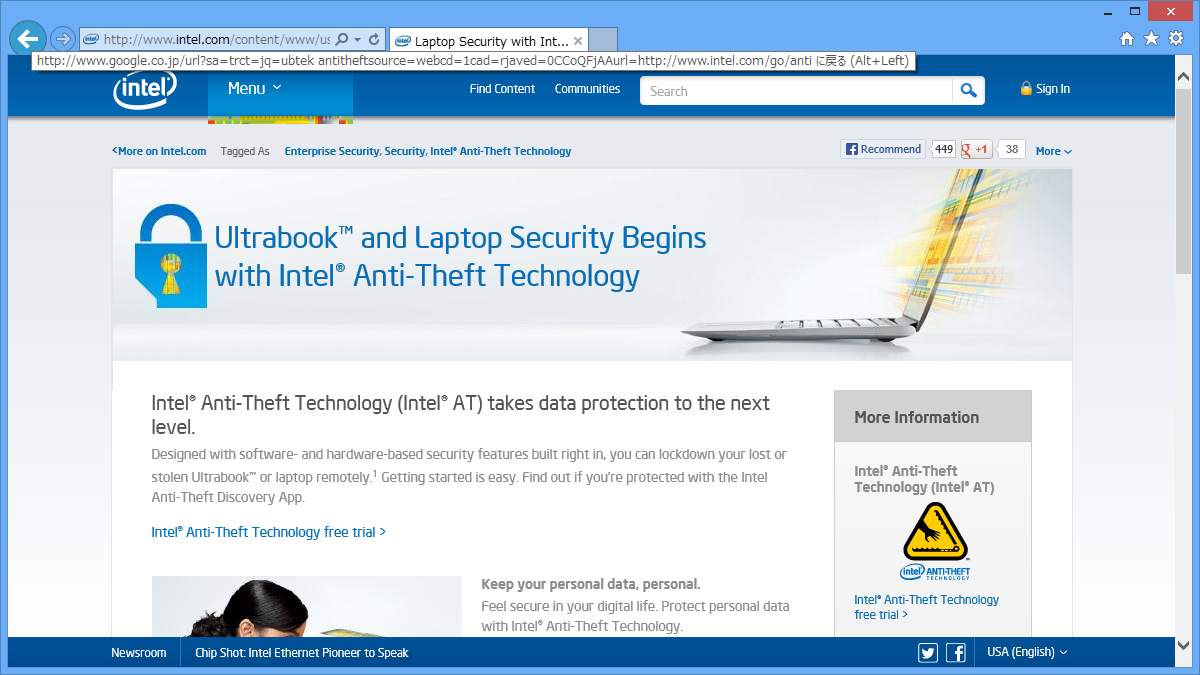
つづいて、Intel Ati Theft Technlology free trialを開きます。
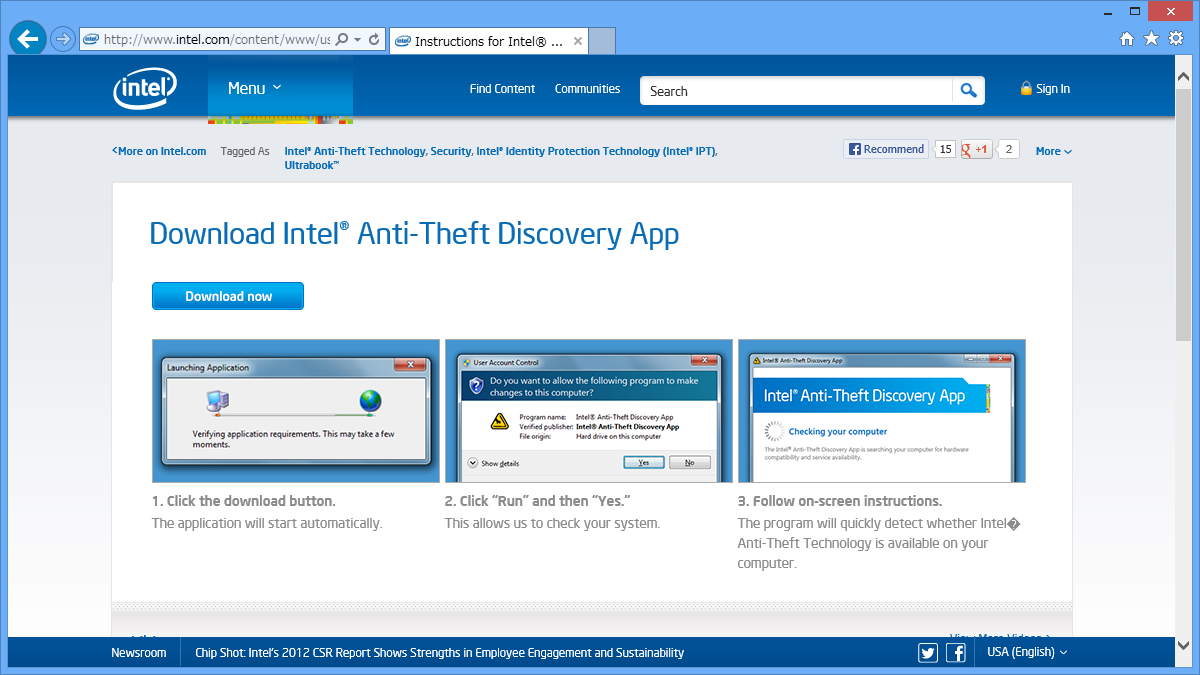
開いたページのダウンロードボタンを押して、ダウンロードされるファイルを実行します。
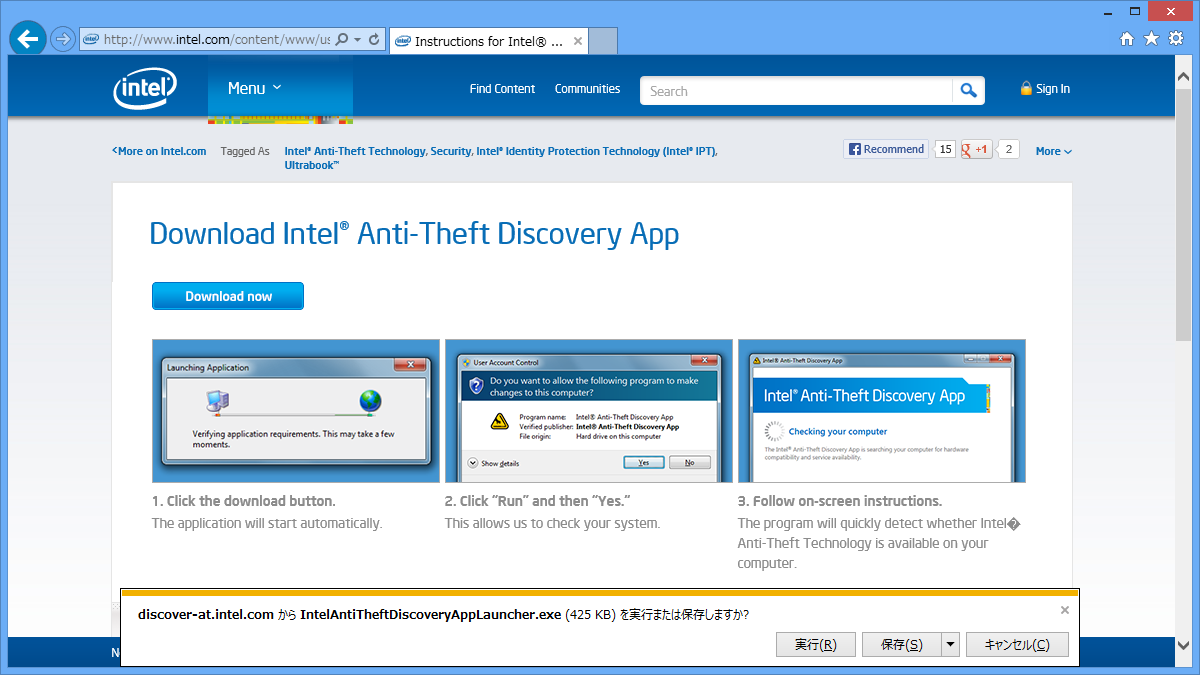
実行ボタンを押すと、アプリケーションがダウンロードされます。
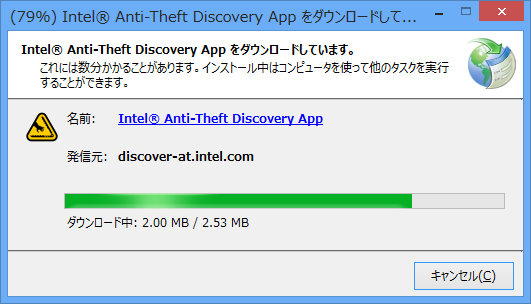
ダウンロードが完了すると、アプリケーションが起動します。
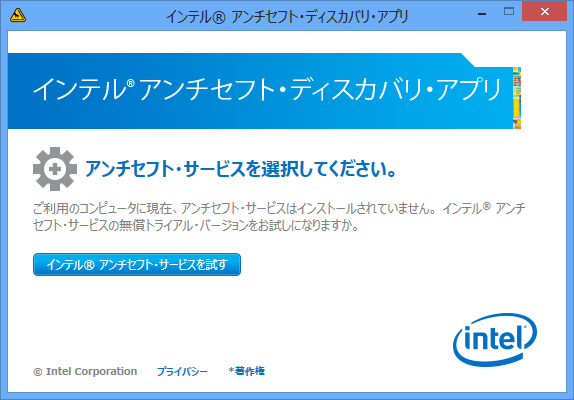
「インテル アンチセフト・サービスを試す」ボタンを押します。
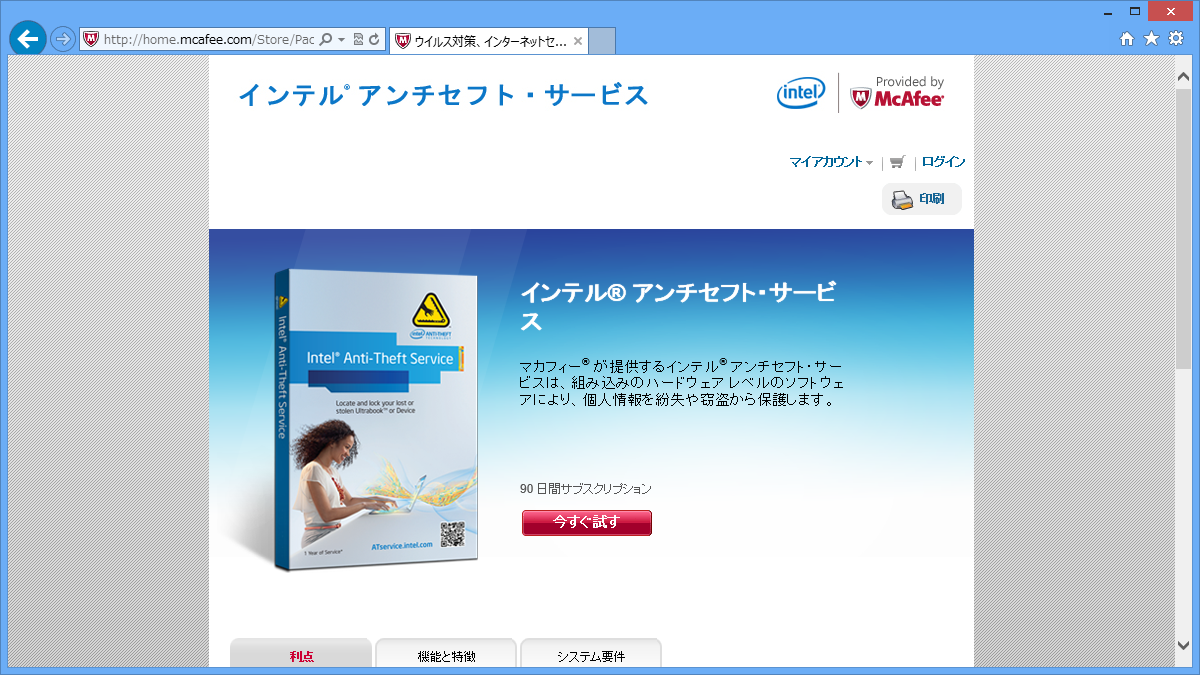
ブラウザが開き、mcafeeのダウンロードページが開きます。
今すぐ試すボタンを押します。
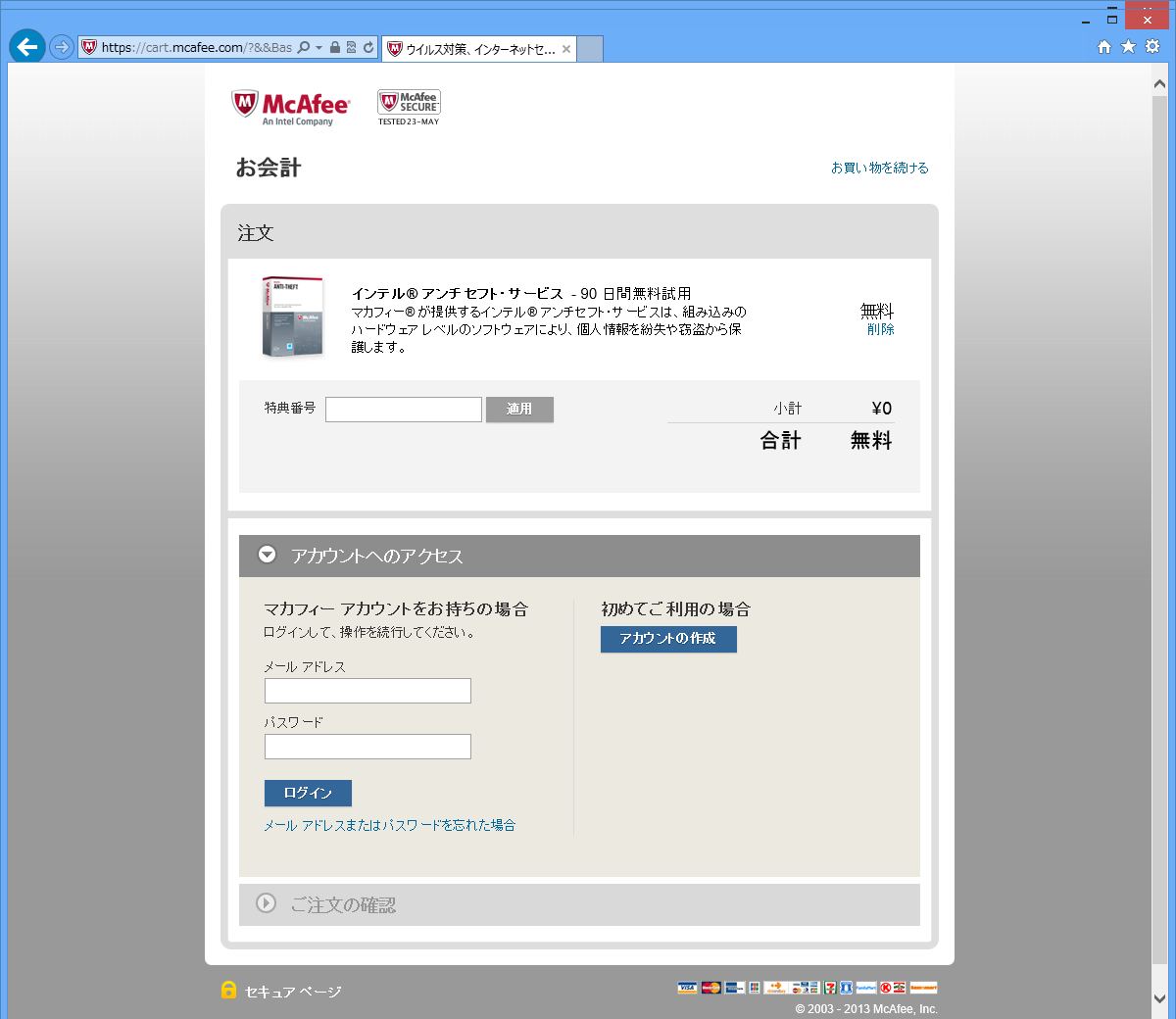
マカフィーを初めて利用する場合はアカウントの作成を選択します。
私の場合は、すでにマカフィー製品のレビューを行ったのでアカウントがあります。
したがって、既存のアカウントでログインします。
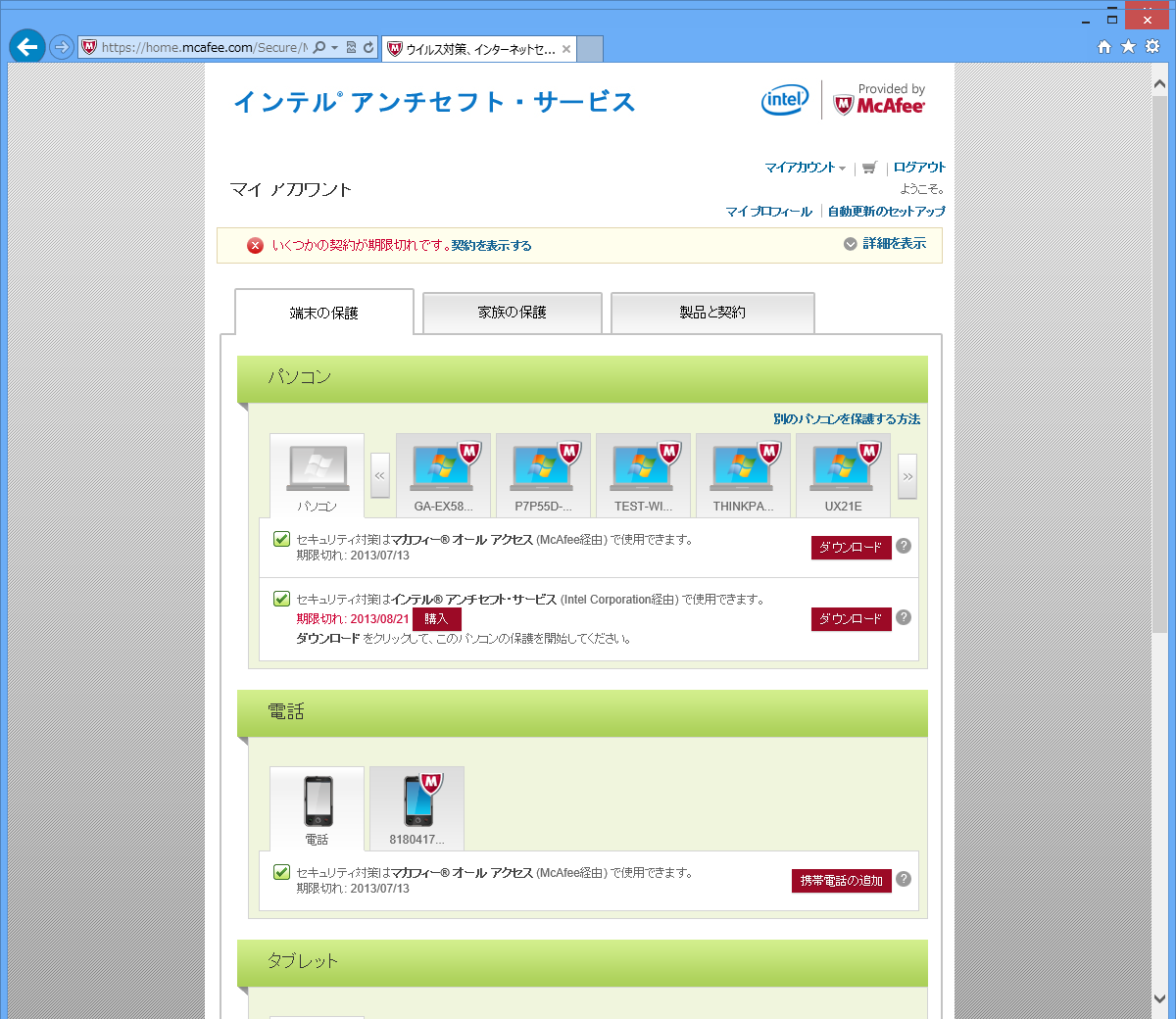
インテルアンチセフトサービスのダウンロードを選択します。
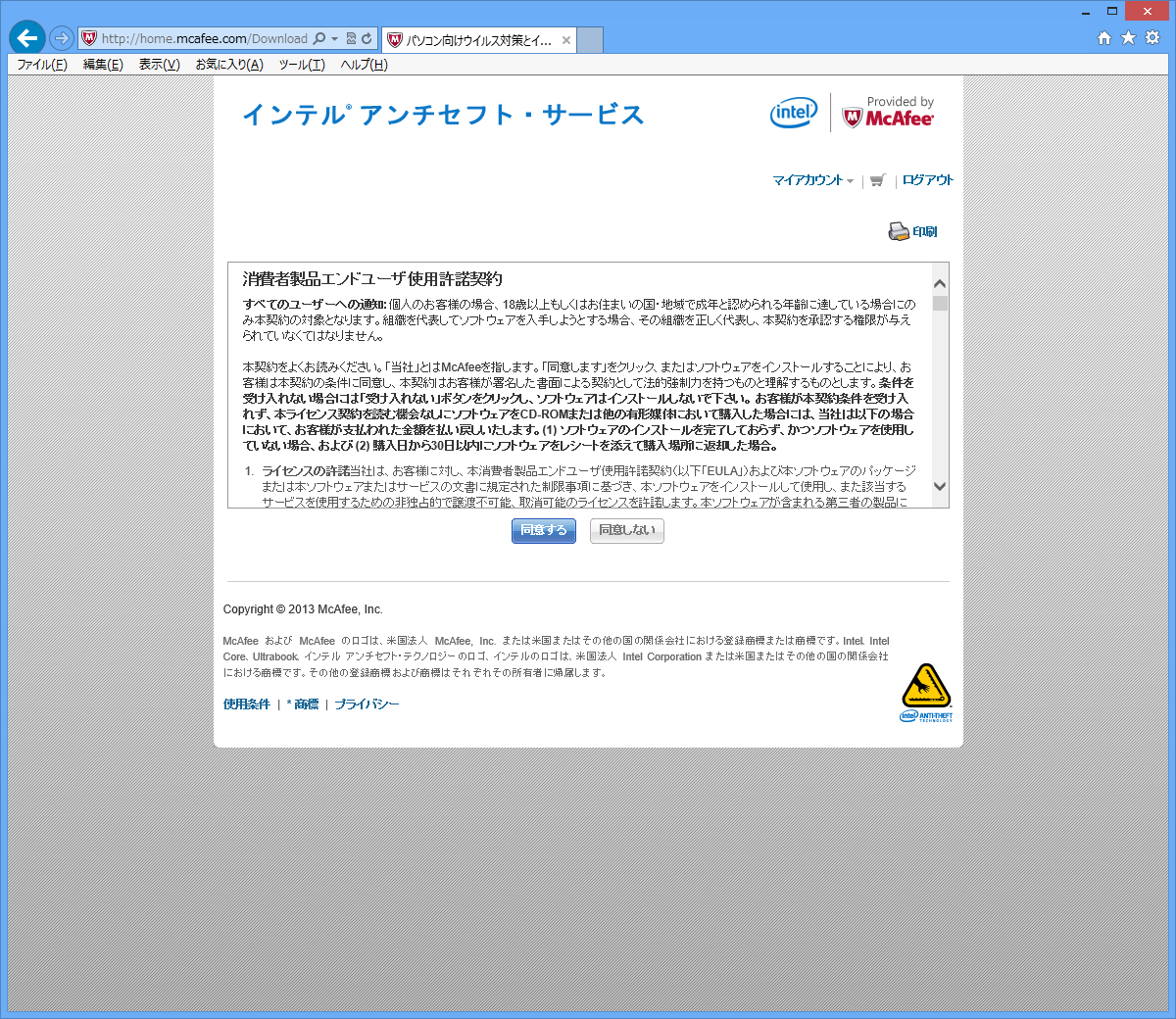
使用許諾画面が表示されるので、内容を確認し、「同意する」を選択します。
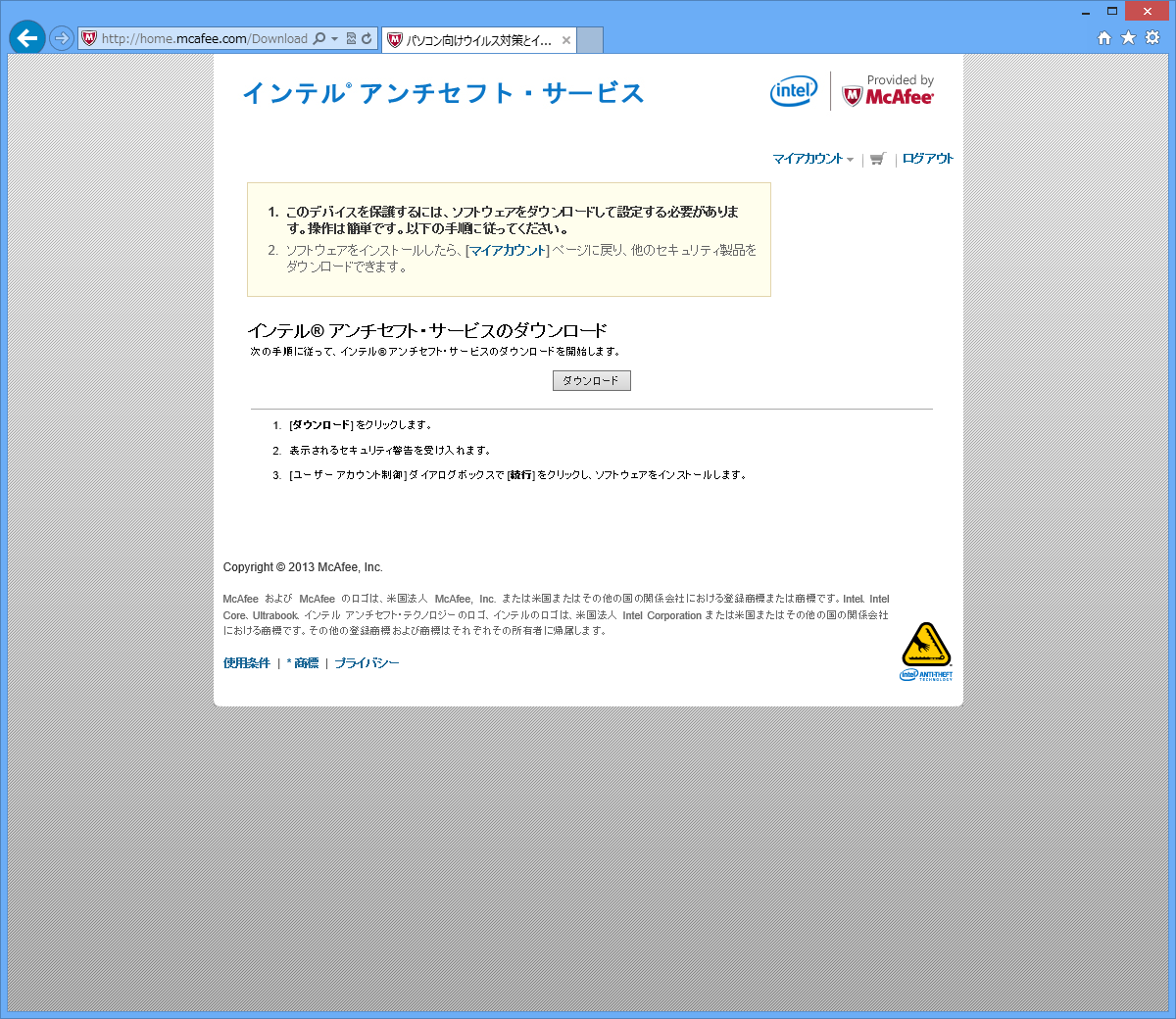
別のダウンロード画面に遷移しますので、ダウンロードを選択します。McafeeSetup.exeがダウンロードされるので、ダウンロードしたファイルを起動します。そうすると、マカフィーのインストーラが起動します。
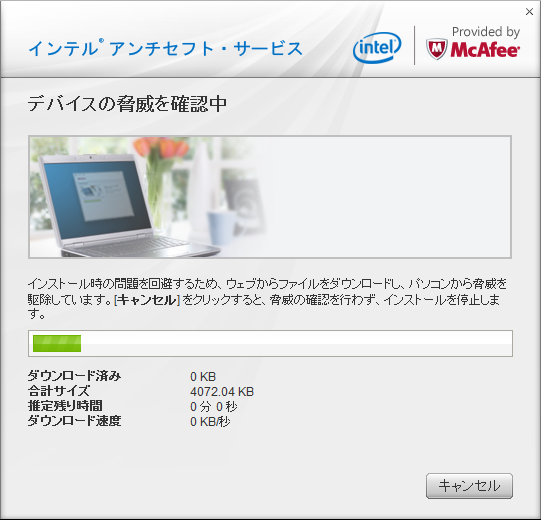
ダウンロードを完了すると、PCのチェックが始まります。
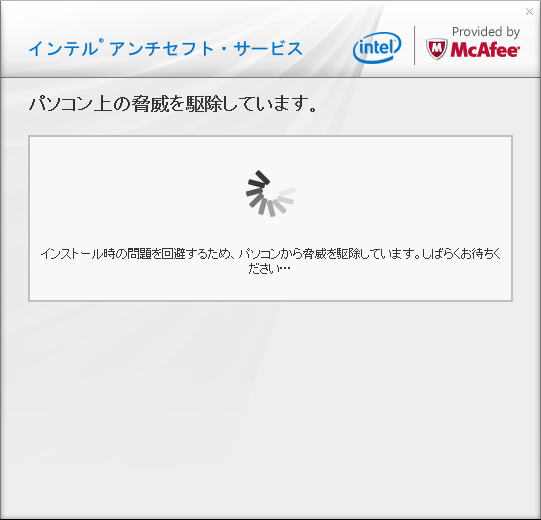
チェックが完了すると、アカウント設定画面が表示されます。先ほどログインしたアカウントを入力して「次へ」を押します。
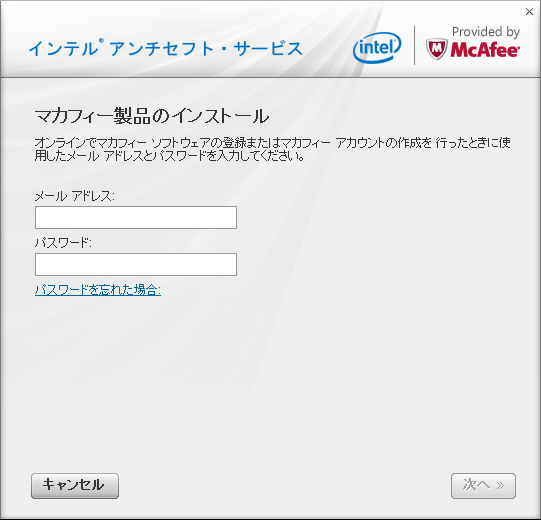
ダウンロードするプロダクトの選択画面が表示されます。Inte Corporation製品のMcafee Anti Theftを選択して「次へ」を選択します。
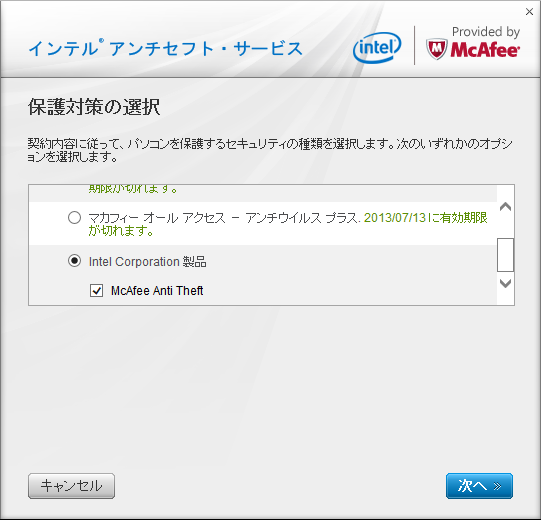
「次へ」を選択します。
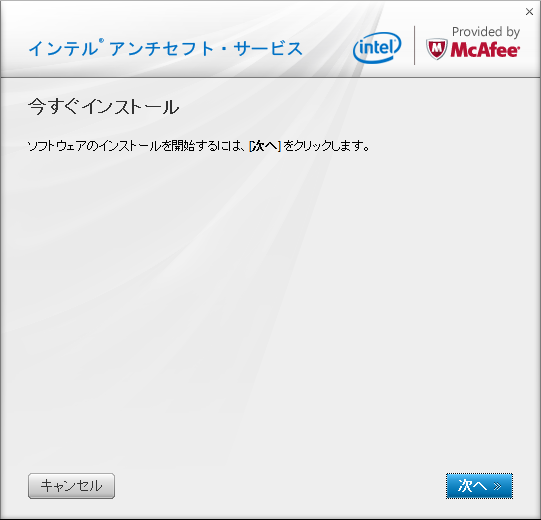
しばらく自動的に画面が変わっていきます。
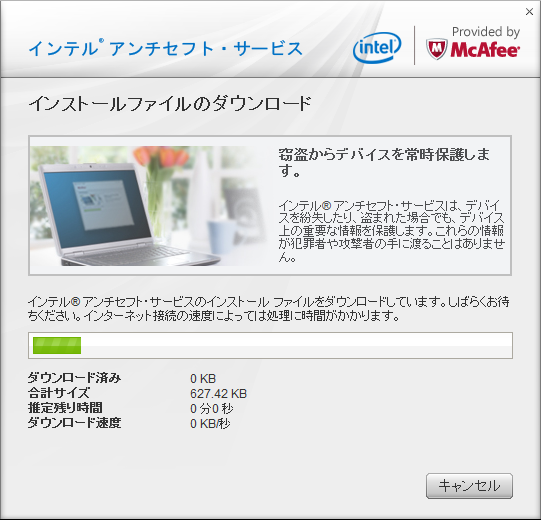
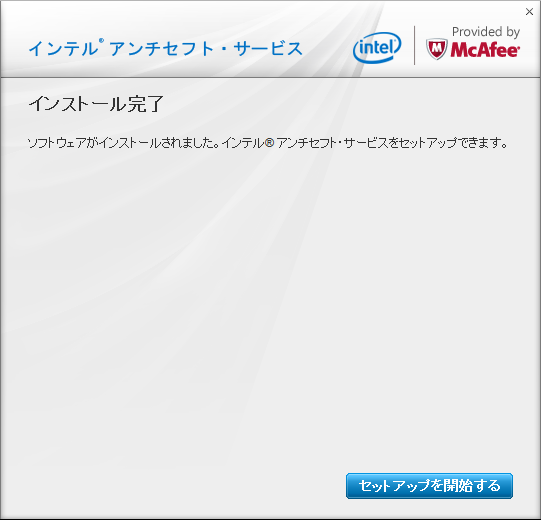
インストールが完了したので「セットアップの開始」を実行します。
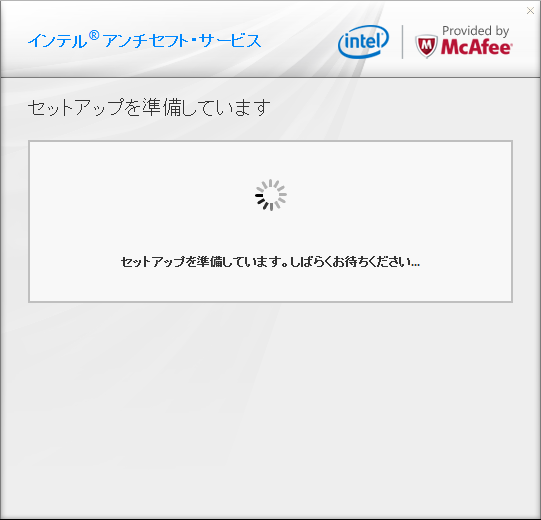
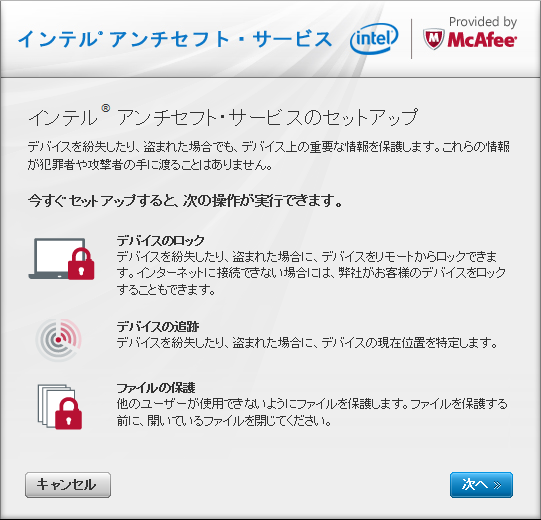
「セキュリティに関する質問」を設定します。設定したら次に進みます。
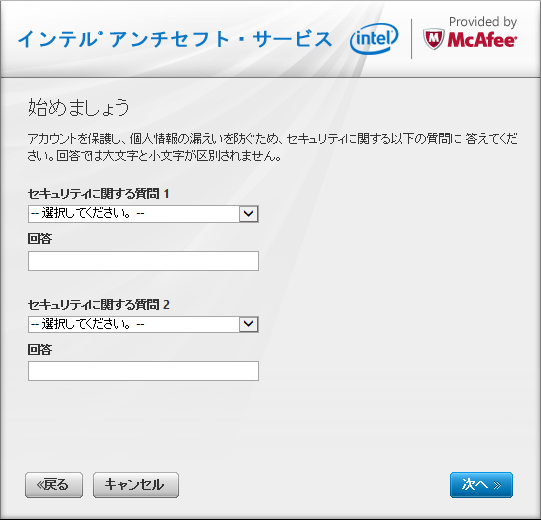
PCのロックを解除するためのパスワードとメールアドレスを設定します。パスワードはあとで変更が可能です。ここでは数字のみ8ケタの設定になります。英文字は設定できません。デバイスの位置追跡が必要な場合はチェックを付加します。
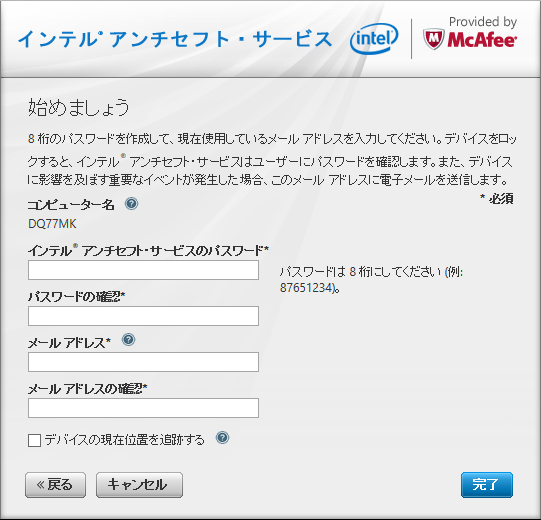
設定が完了しました。ダイアログを閉じます。
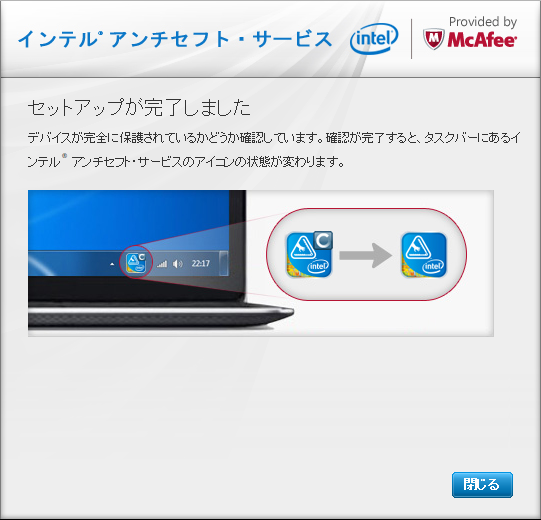
閉じた後、タスクトレイを確認します。!マークがなくなれば設定が完了します。
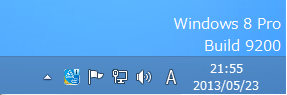
アイコンを右クリックして画面を開きます。
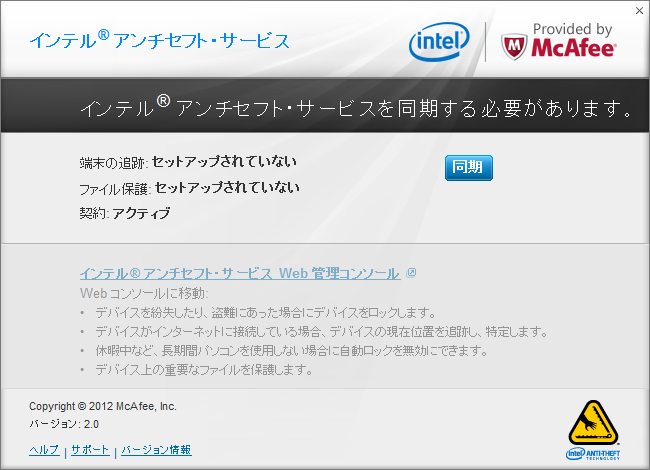
しばらく待っても動機が開始されない場合は、同期ボタンを押して手動で同期します。
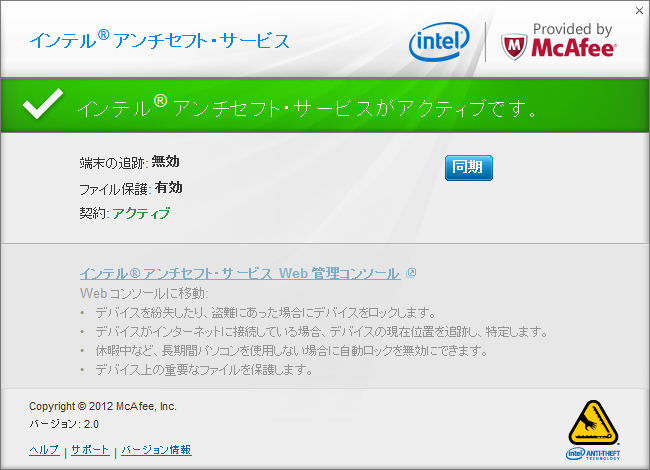
同期が完了するとアンチセフトサービスがアクティブになります。
Web管理コンソールを開きます。
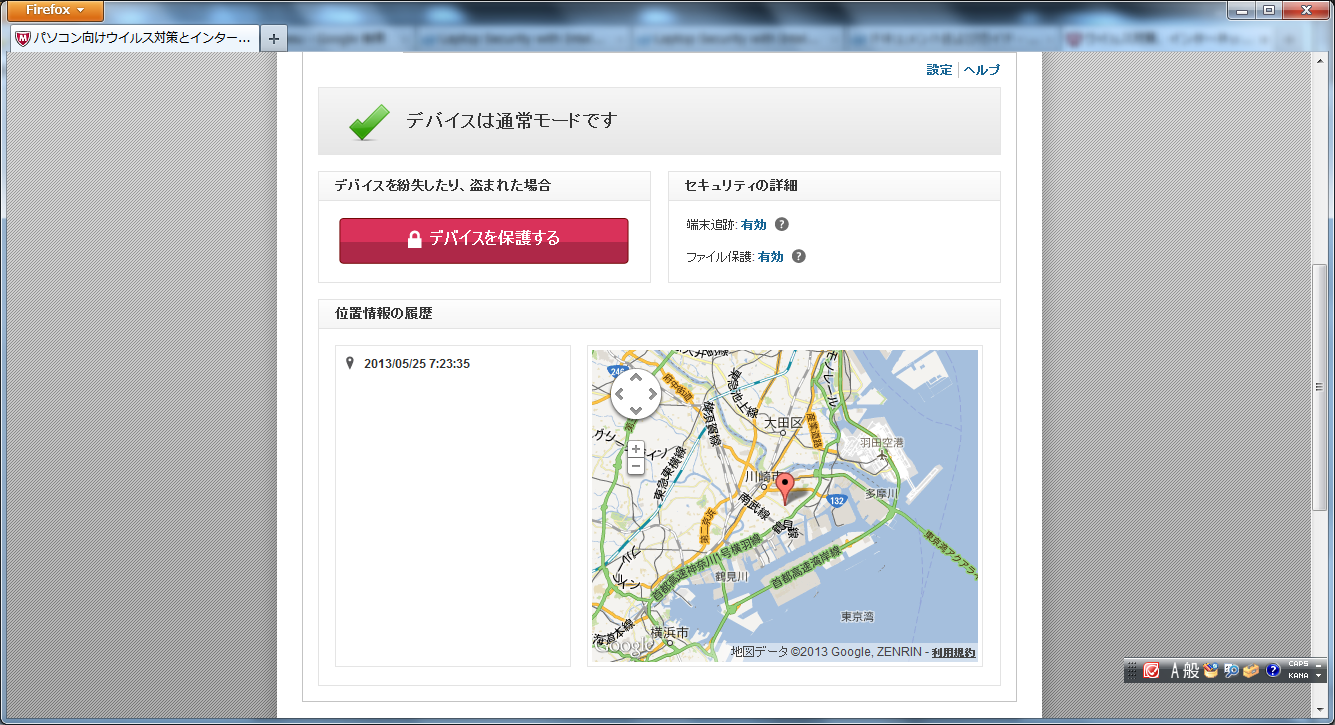
デバイスをステルスモードに変更してみます。
デバイスを保護するを押して、設定画面を開きます。
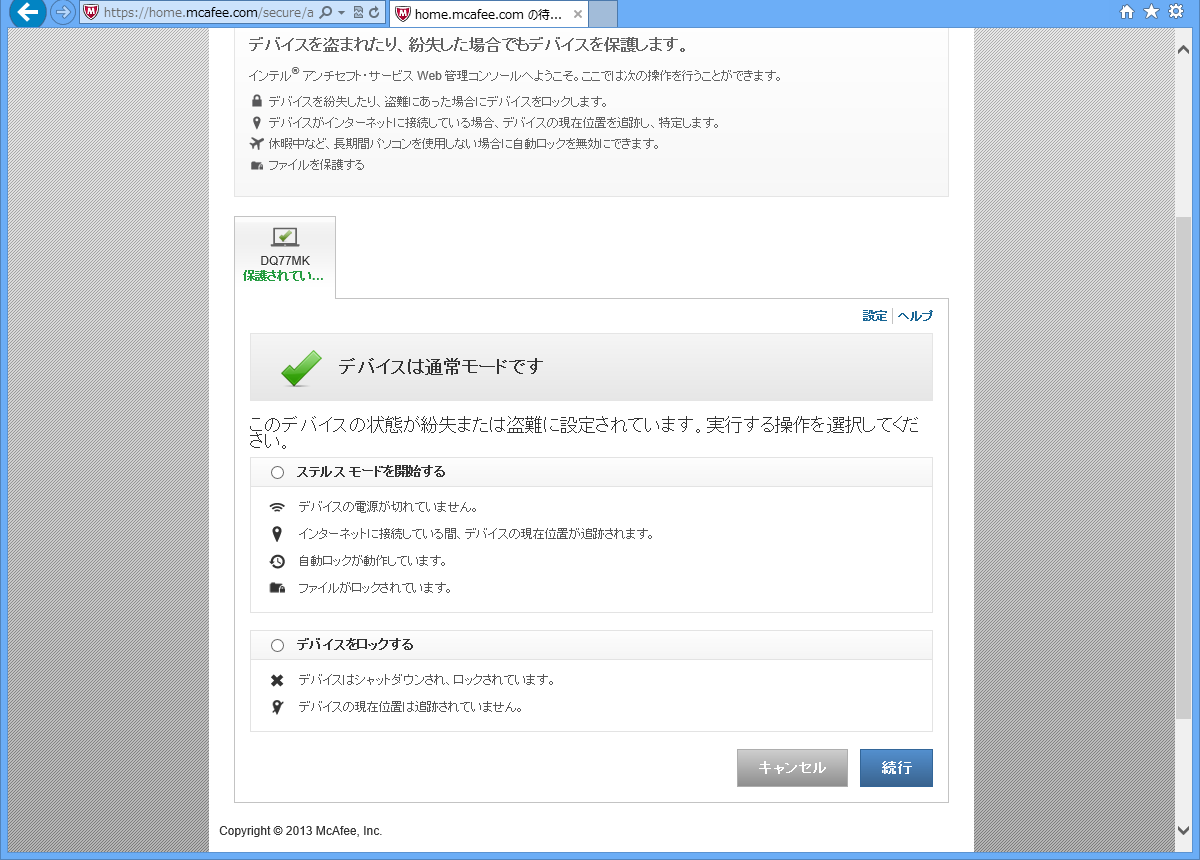
ステルスモードを開始するを選択して「続行」をクリックします。
ステルスモードの設定が始まります。
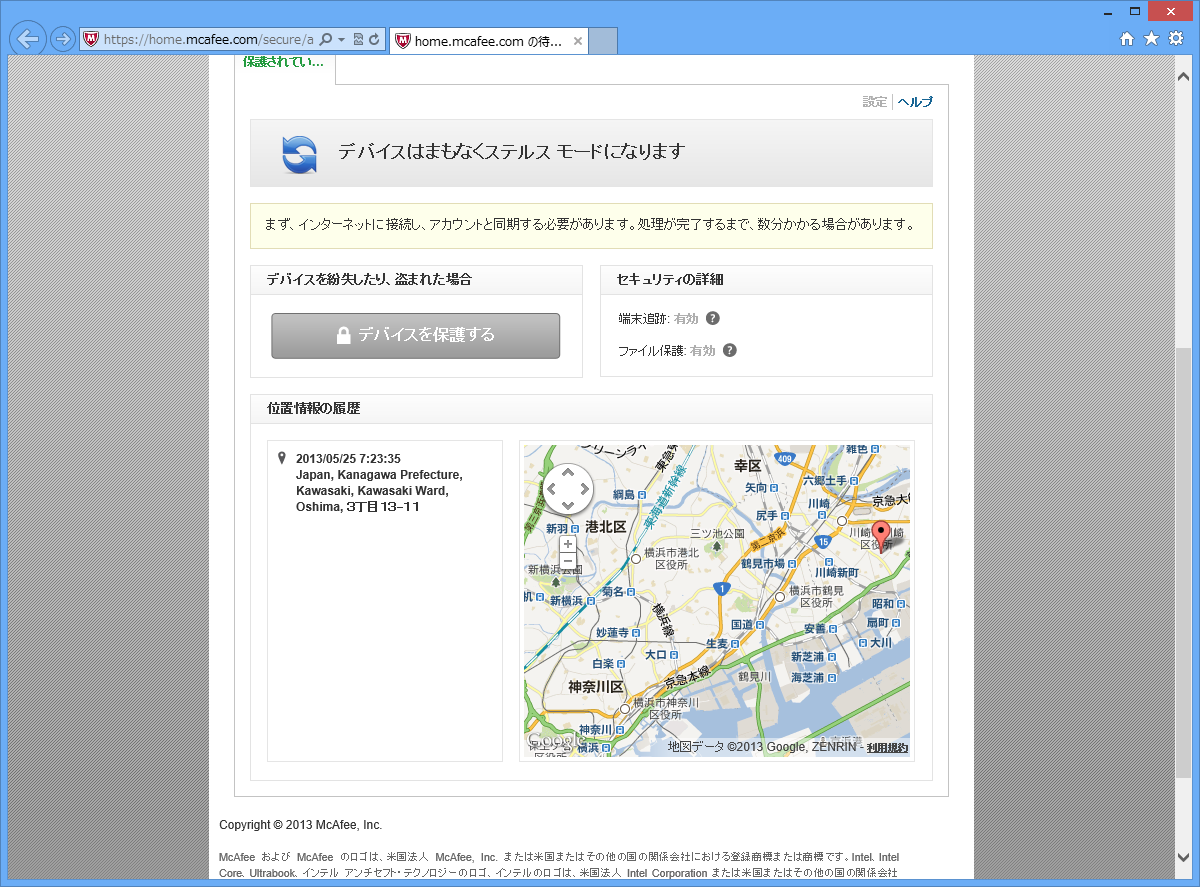
デバイスがステルスモードになったことが確認できます。
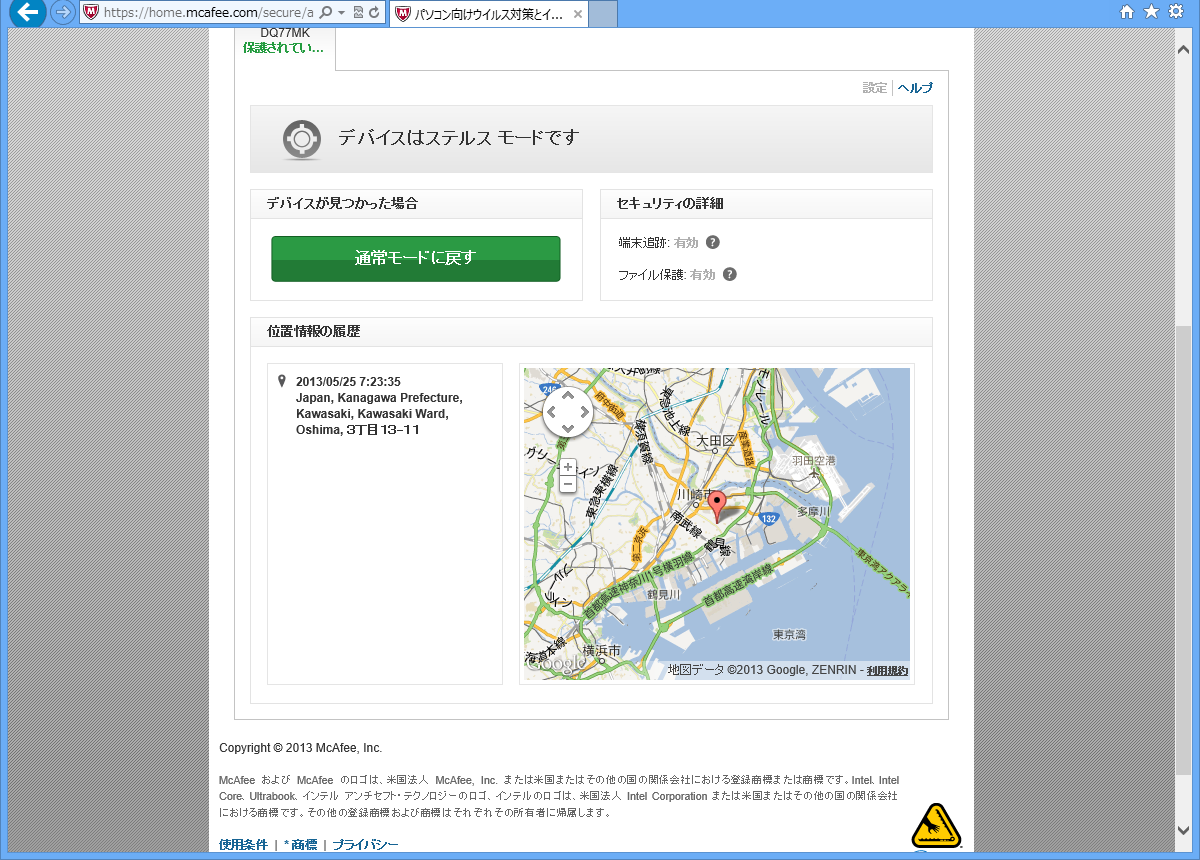
ここで、管理対象のPCのタスクトレイを確認すると、アンチセフトのアイコンが消えます。要は、「PCを盗んだ人」が起動したときに、アンチセフトが起動していることを気が付かせないために通常は表示されているアイコンを表示させないように設定されるということです。
つぎにロックを試してみます。
Web管理コンソールでロックを選択します。
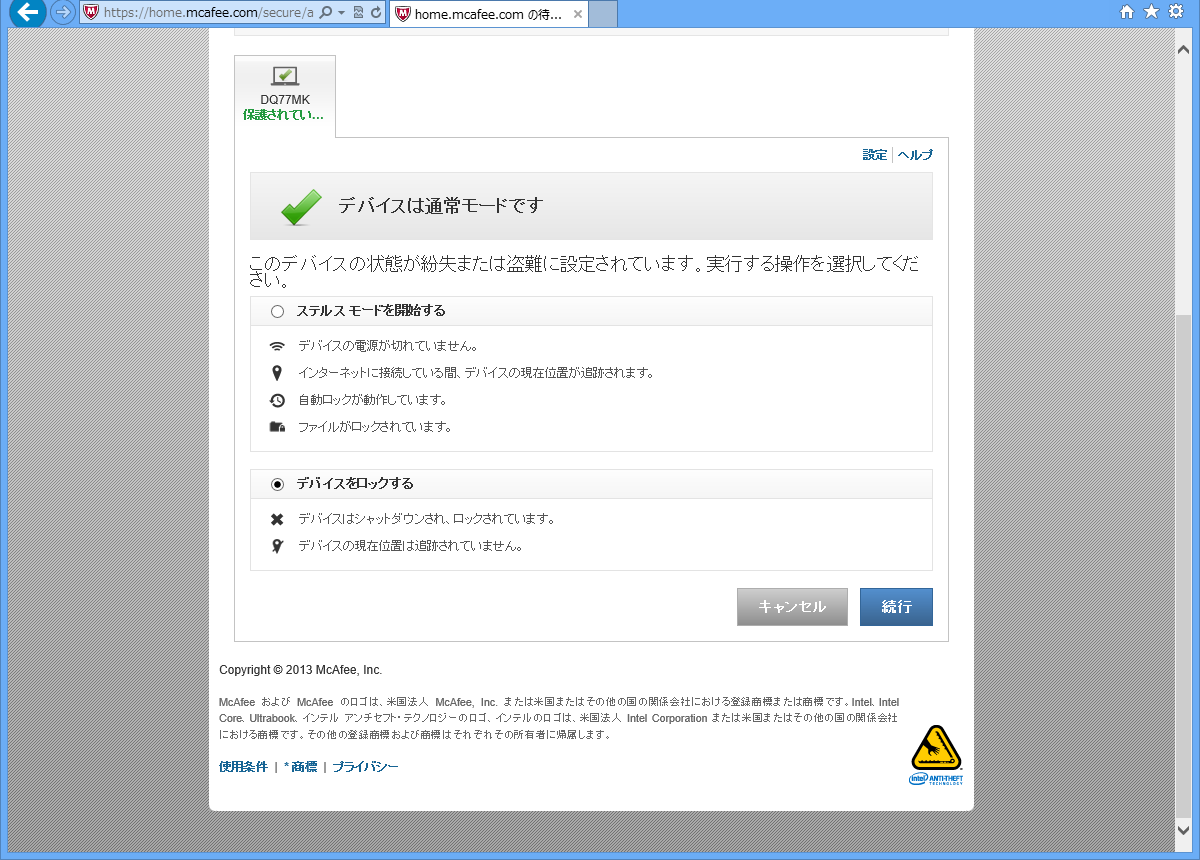
Web管理コンソールでデバイスがロックモードになったことを確認します。

この状態では、管理対象のPCには変化がありませんでした。
PCを再起動すると、BIOS画面で停止しました。
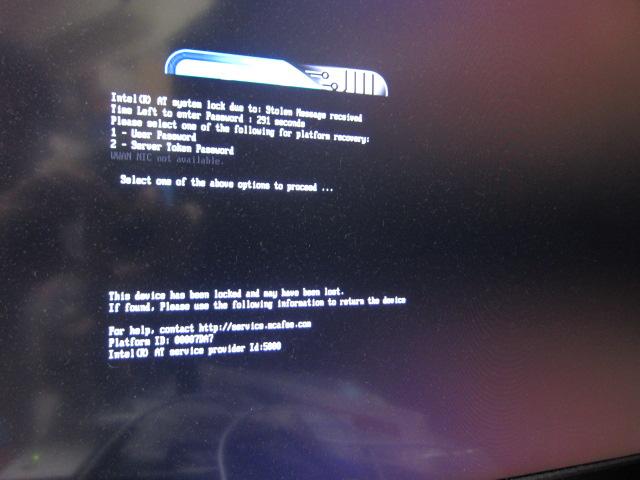
ここ、パスワードとして設定したものと、サーバーでの表示の選択ができます。
ここでは、1を選んで設定したものを入力したものを入力します。
パスワードを入力すると、OSが起動します。何も問題なく起動しますが、Windows上に警告ダイアログが表示されました。
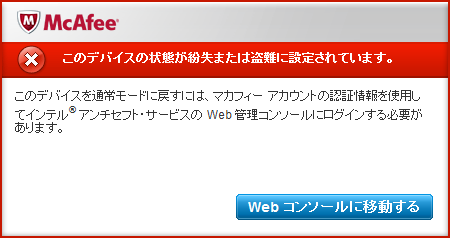
盗られた状態を再現する
家の中にはADSL回線とCATV回線があります。通常はCATV回線に接続されています。これをADSL回線に変えることで盗難された状態となるのか、試してみました。回線を切り替え後、同期を何度かさせてみましたが、Web管理コンソールの追跡画面では設置場所に変化がありませんでした。機能していないのか、結果的にIPが別でも同じ場所と判別されたのか、はっきりとはわかりませんでした。
トラブル編
上ではさらっと書いていますが、設定中にトラブルがありました。
アンチセフトのユーティリティをインストールした後、同期が完了すれば設定の確認と変更ができるのですが、待てど暮らせど同期がされません。アンインストール、再インストールを繰り返してもだめ。IntelのWebに記載されているサポート窓口に連絡しました。
指示されたことは以下の通り
・まずはアンインストール。
・マイマカフィーから再インストール
・マカフィー側でのアカウント確認結果は正常
結局原因はわかりませんでした。
最後に、IntelATの登録状況を確認できるツールのダウンロード指示されました。
実行すると、設定がされていないことだけは確認。このあとで、pobiさんのレビューを見ると正常に動作していることを確認。違いを考えてみると、システムトレイにIntel MEのアイコンがありません。そういえば、OSインストール後にドライバのインストールをしていません。MEドライバがあっても、ツールがないのが原因か?
あわてて最新版をダウンロードします。インストール後再設定すると正常動作しました。
 ログイン
ログイン





































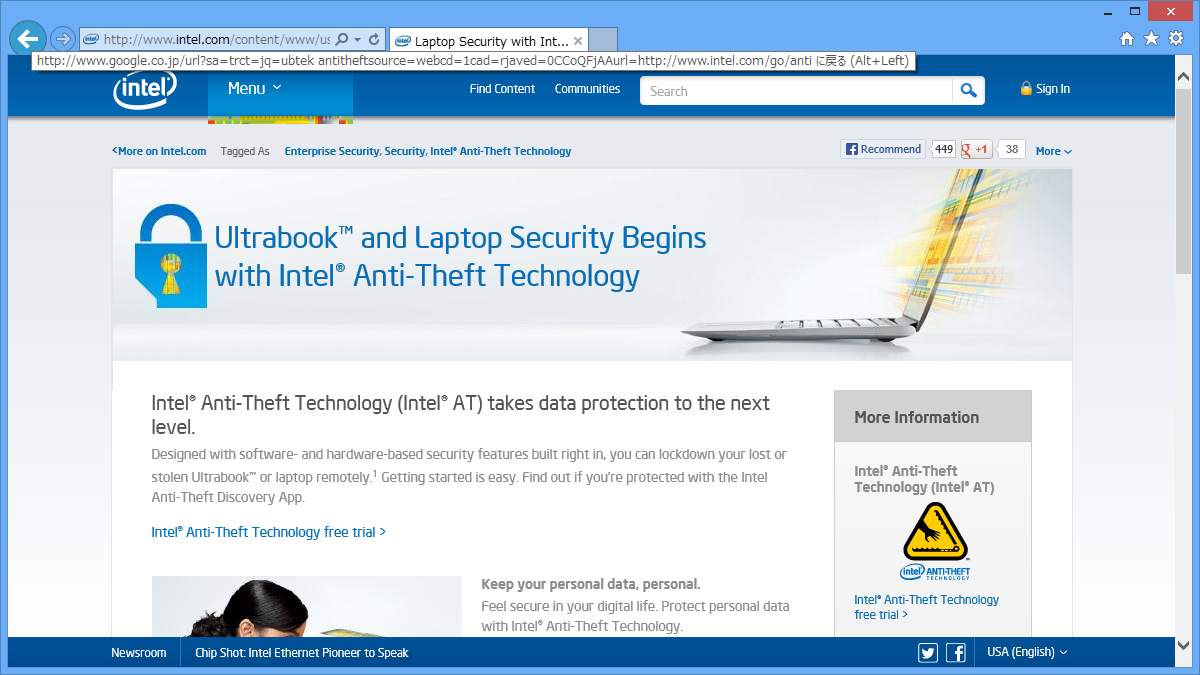
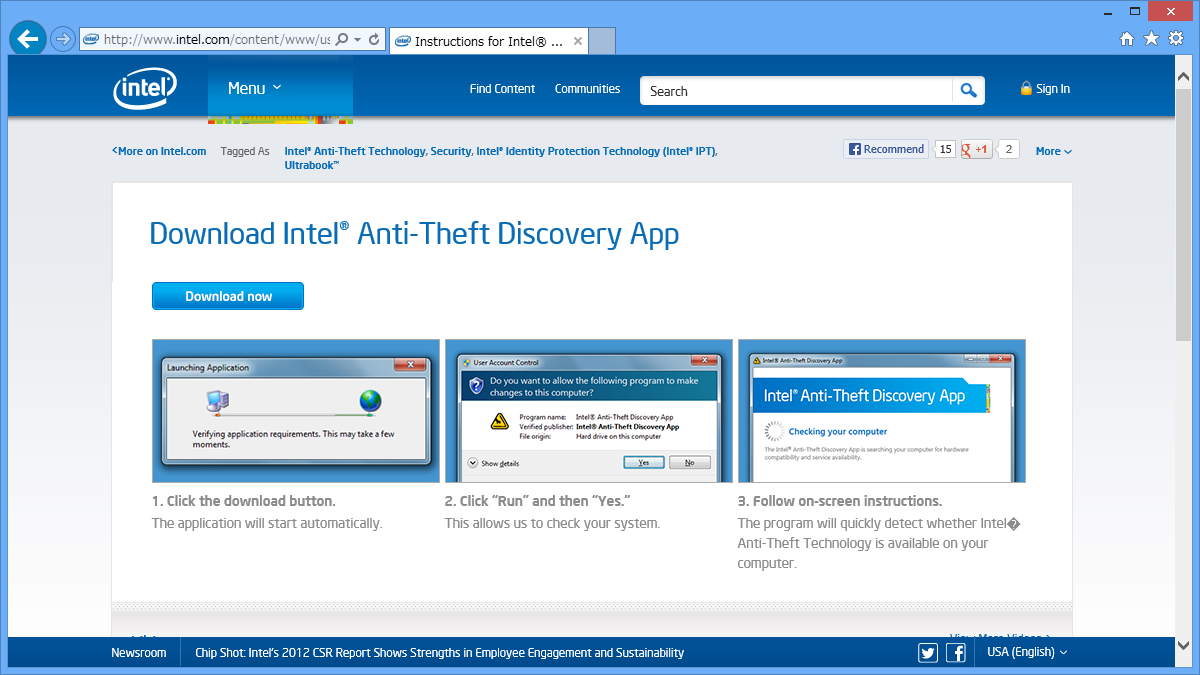
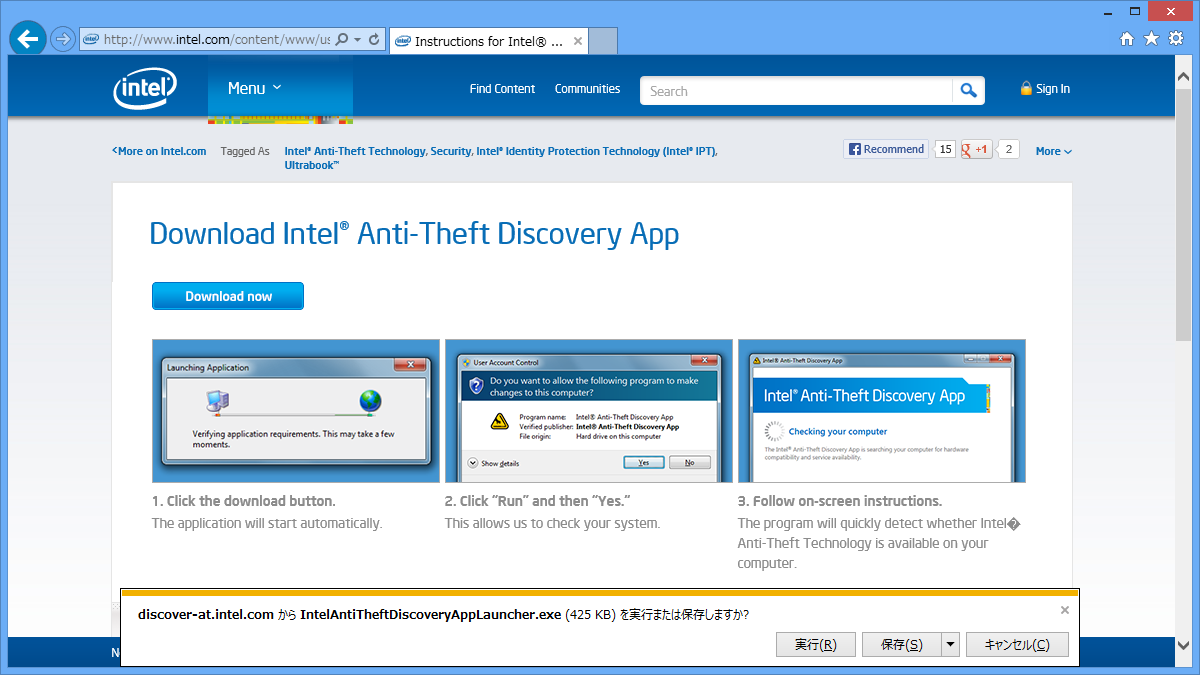
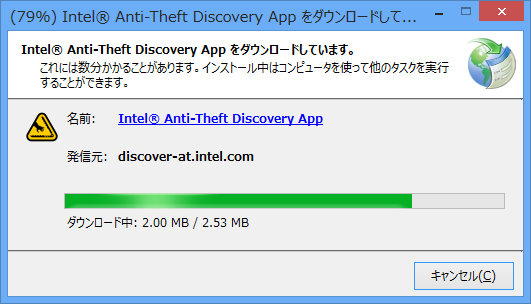
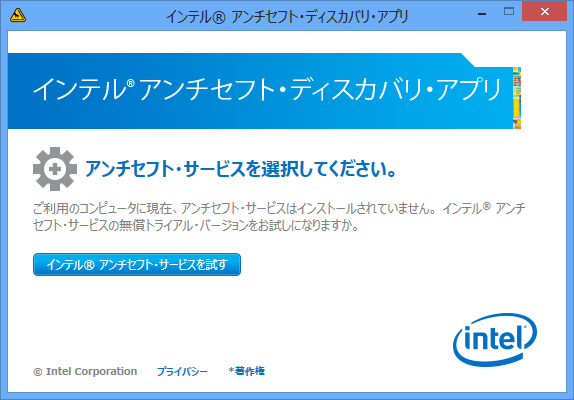
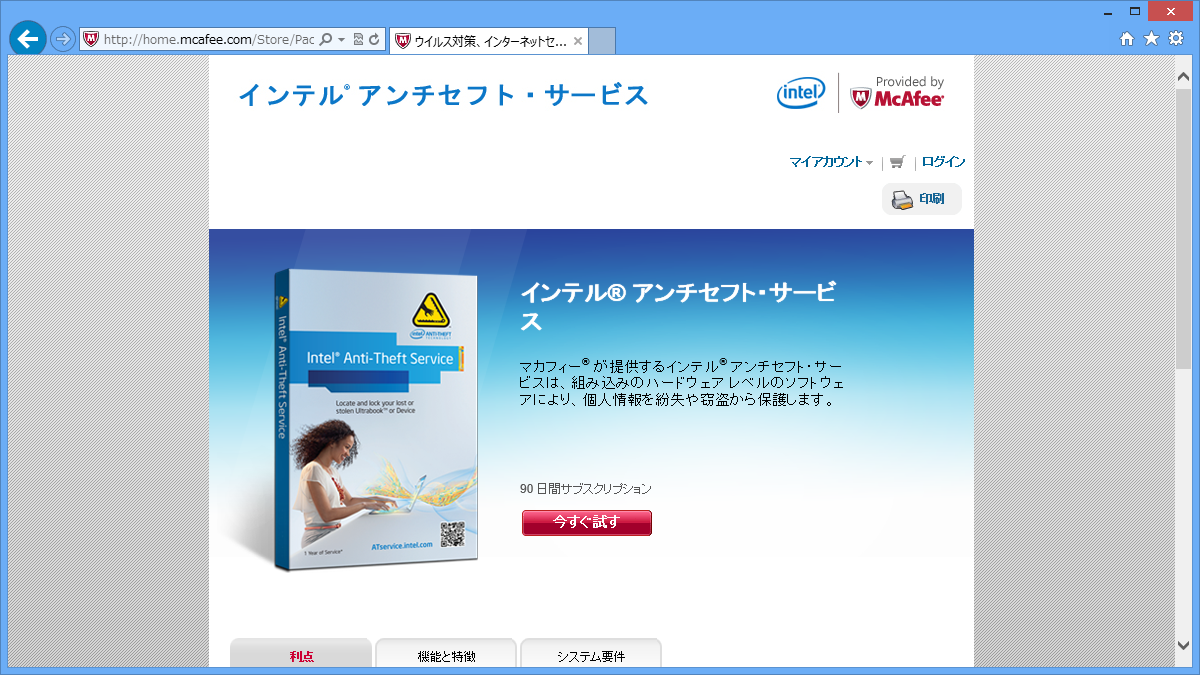
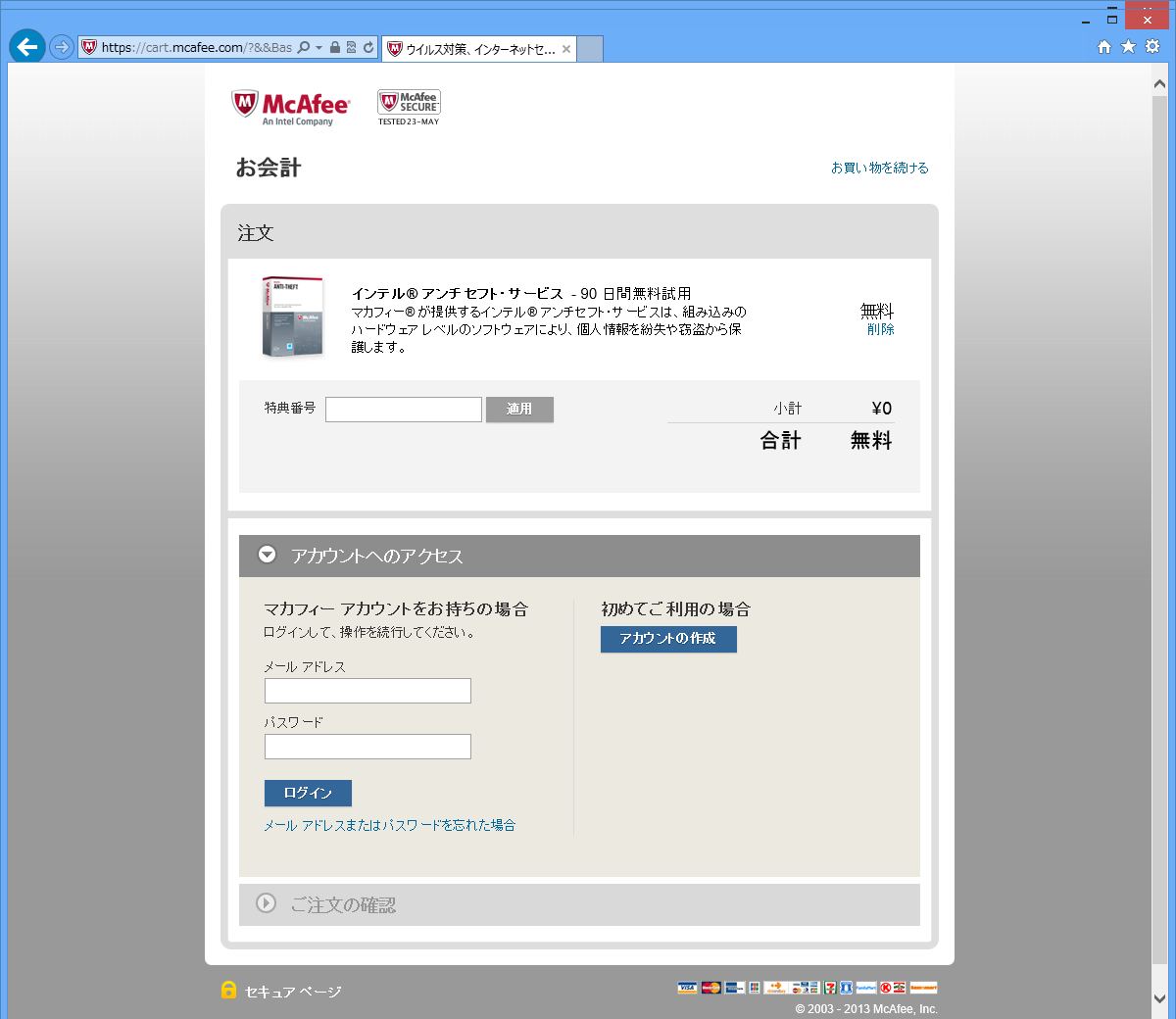
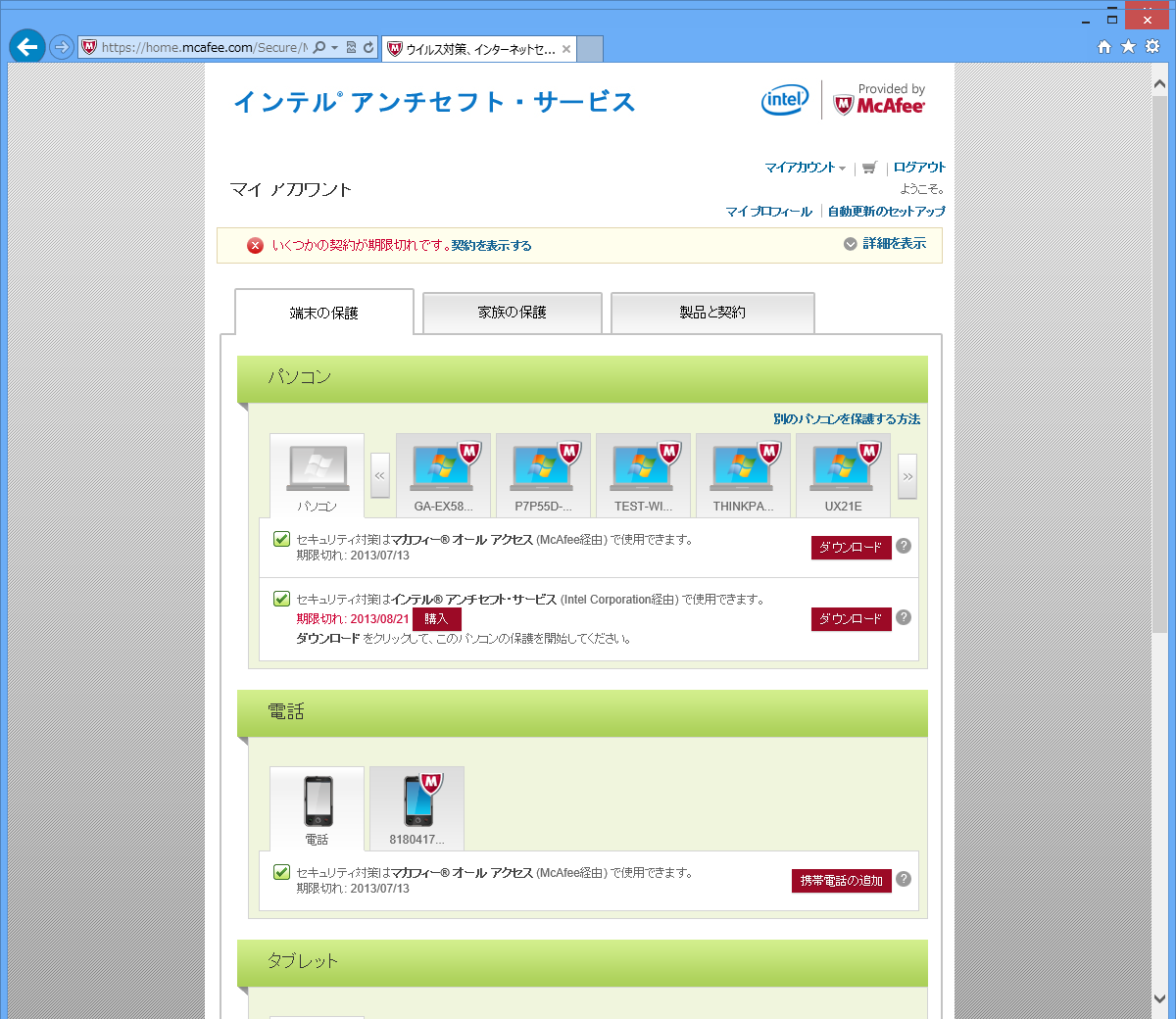
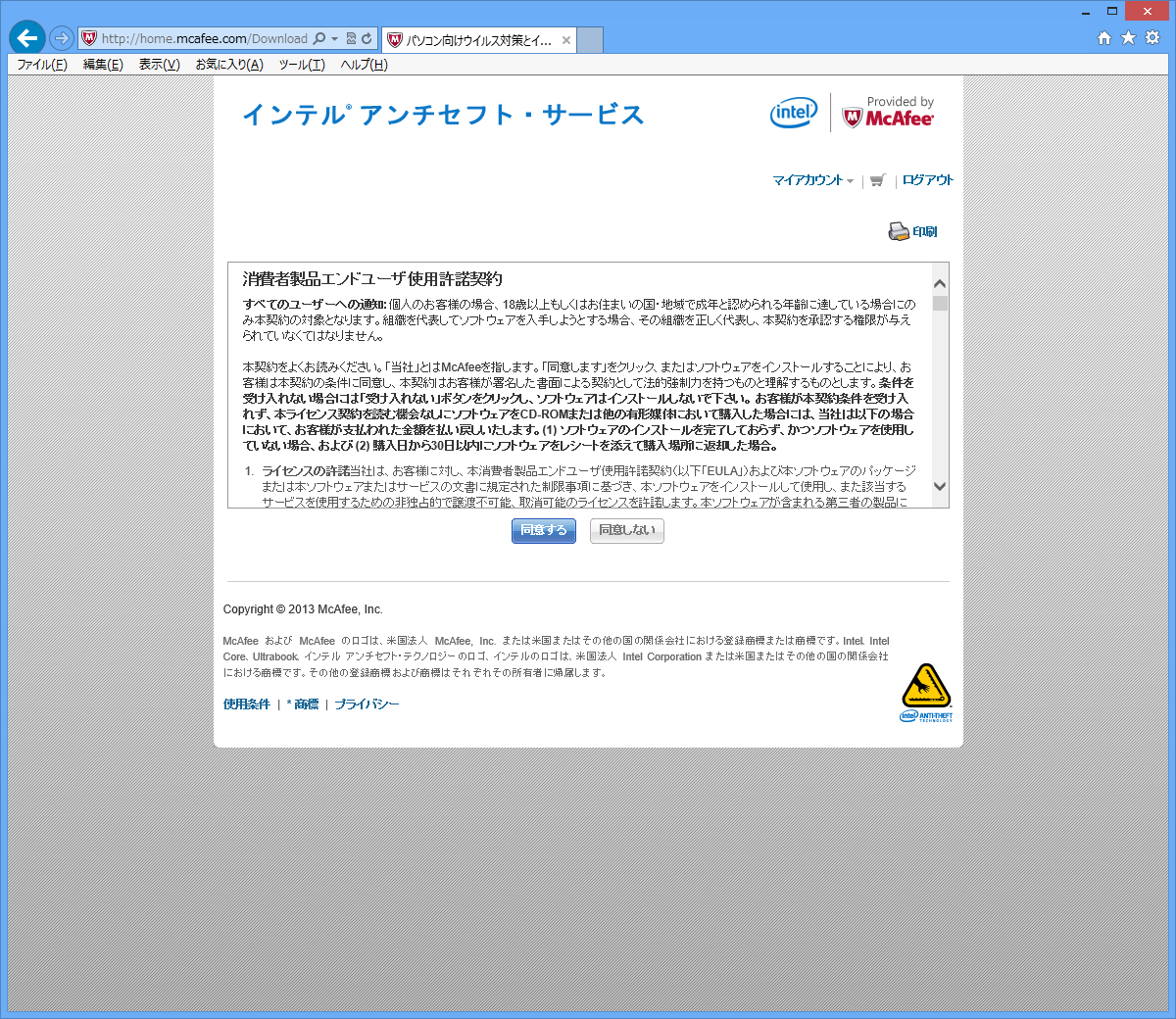
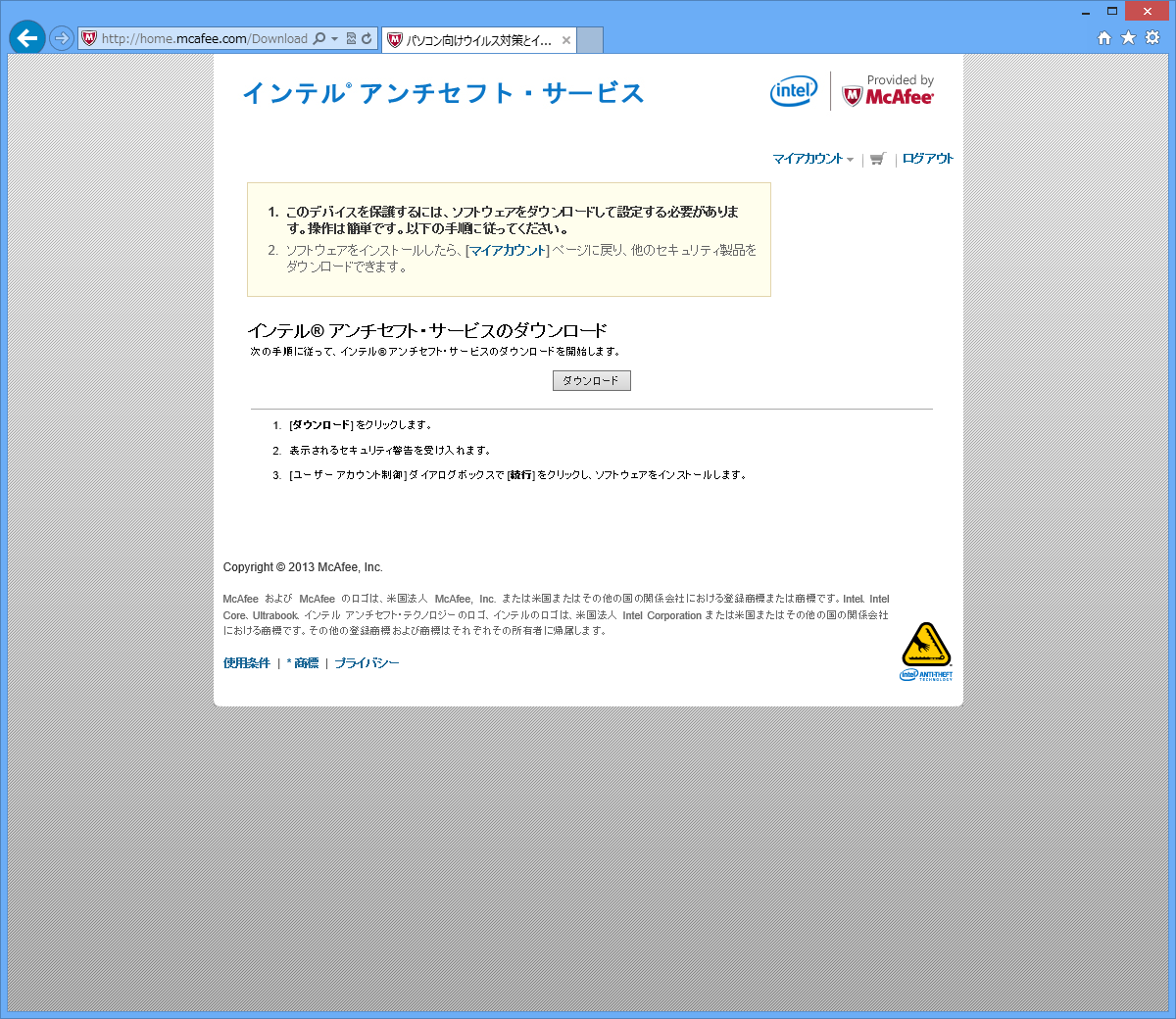
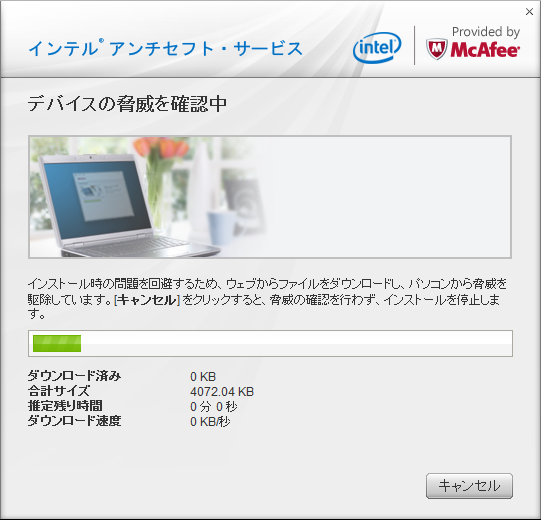
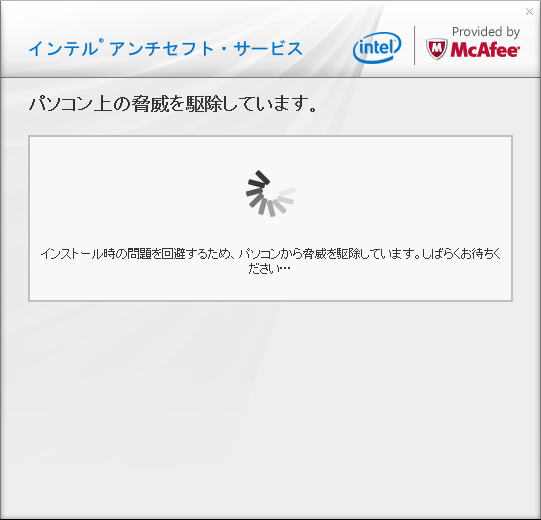
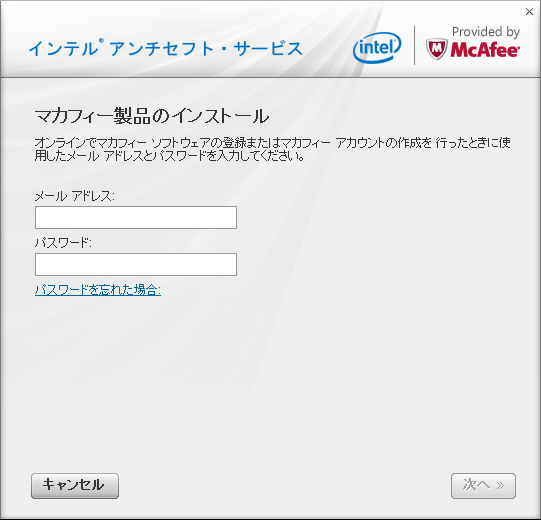
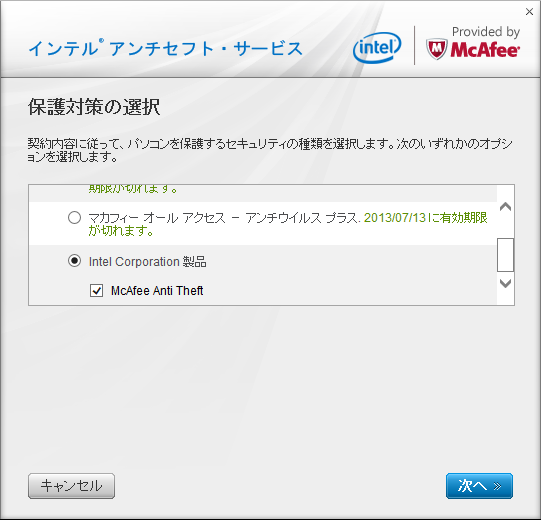
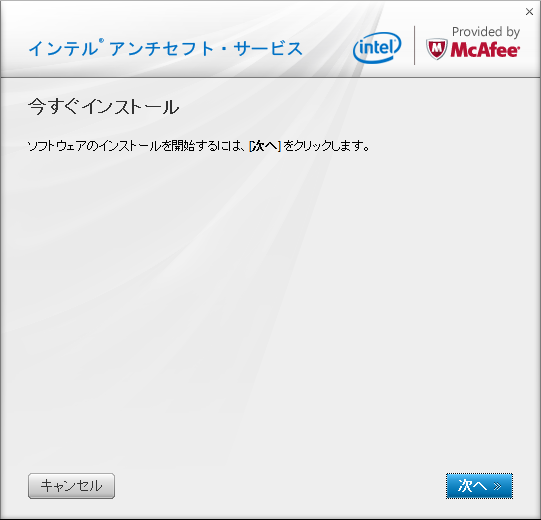
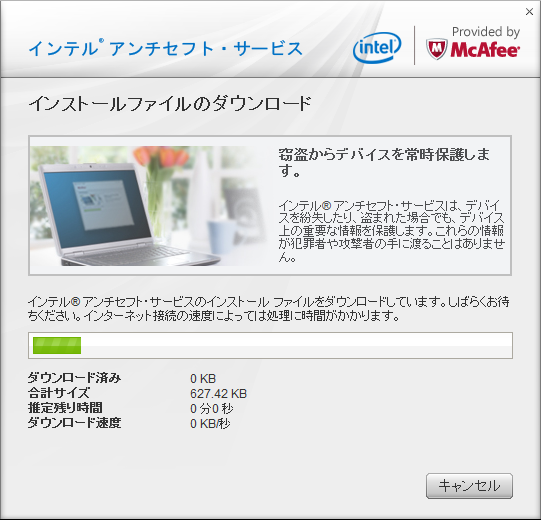
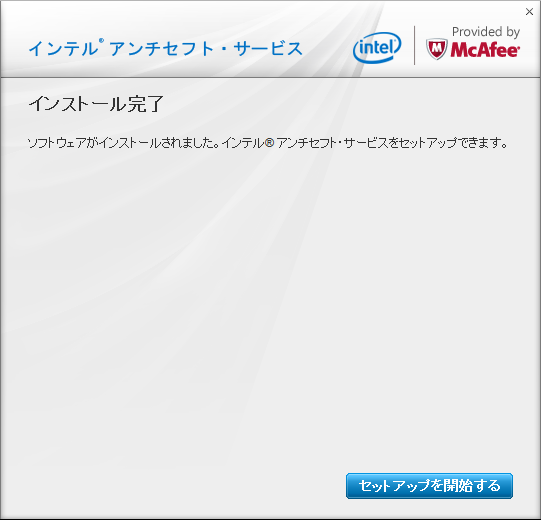
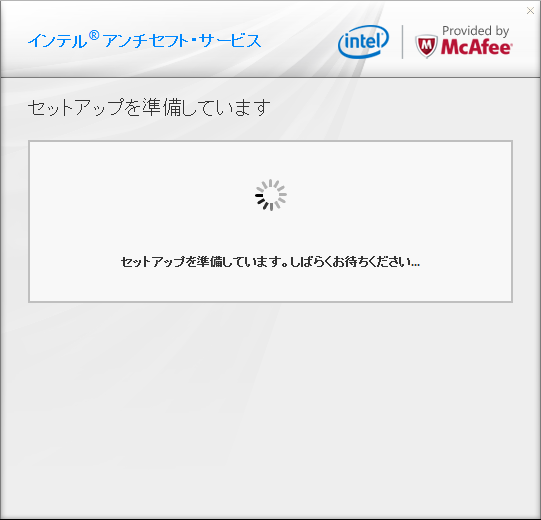
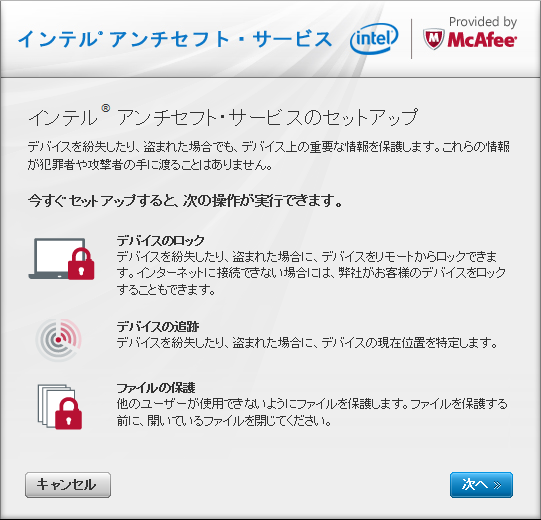
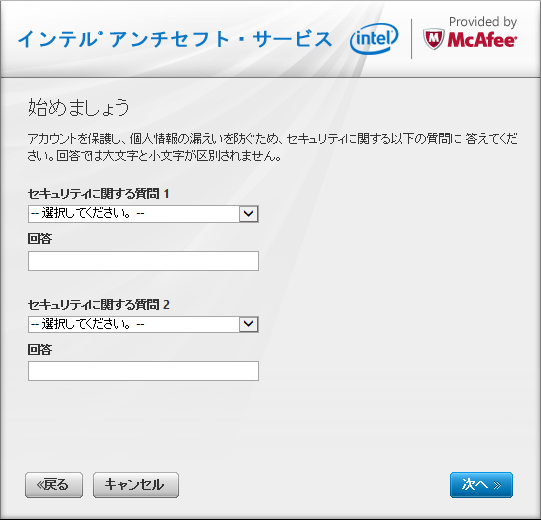
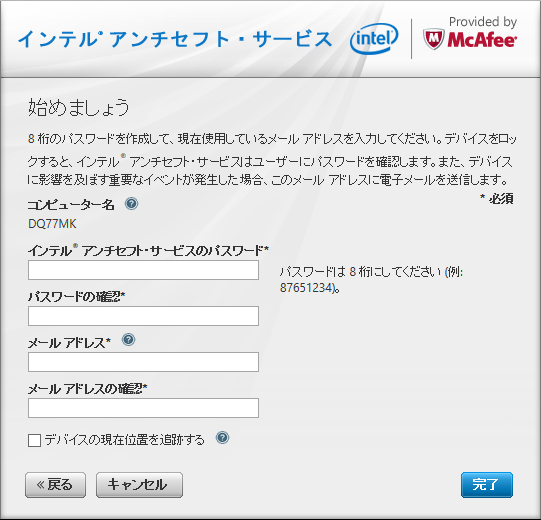
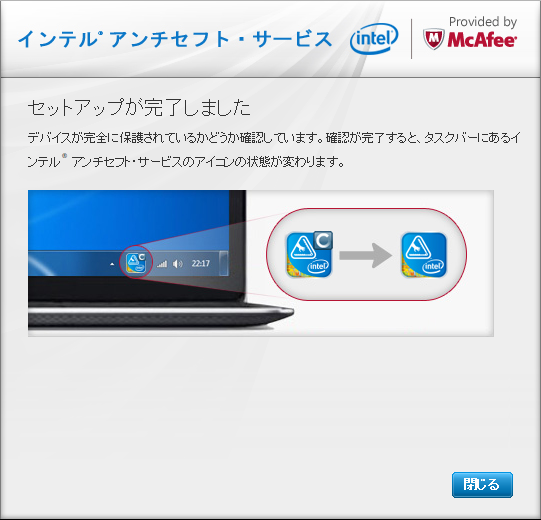
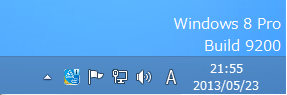
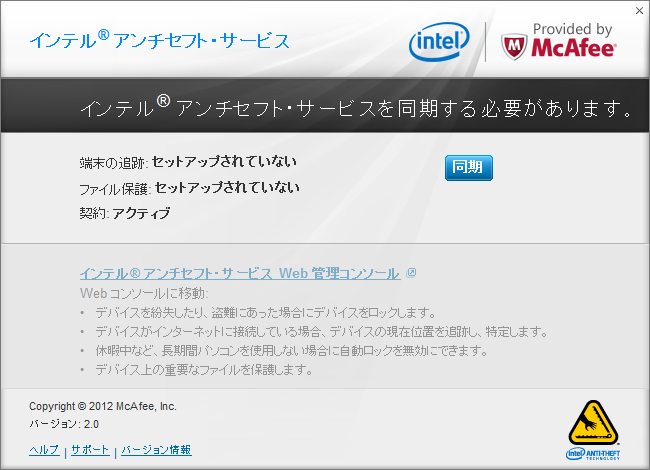
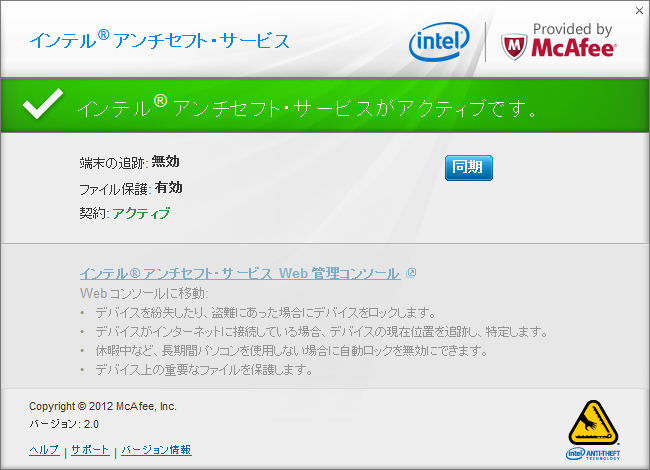
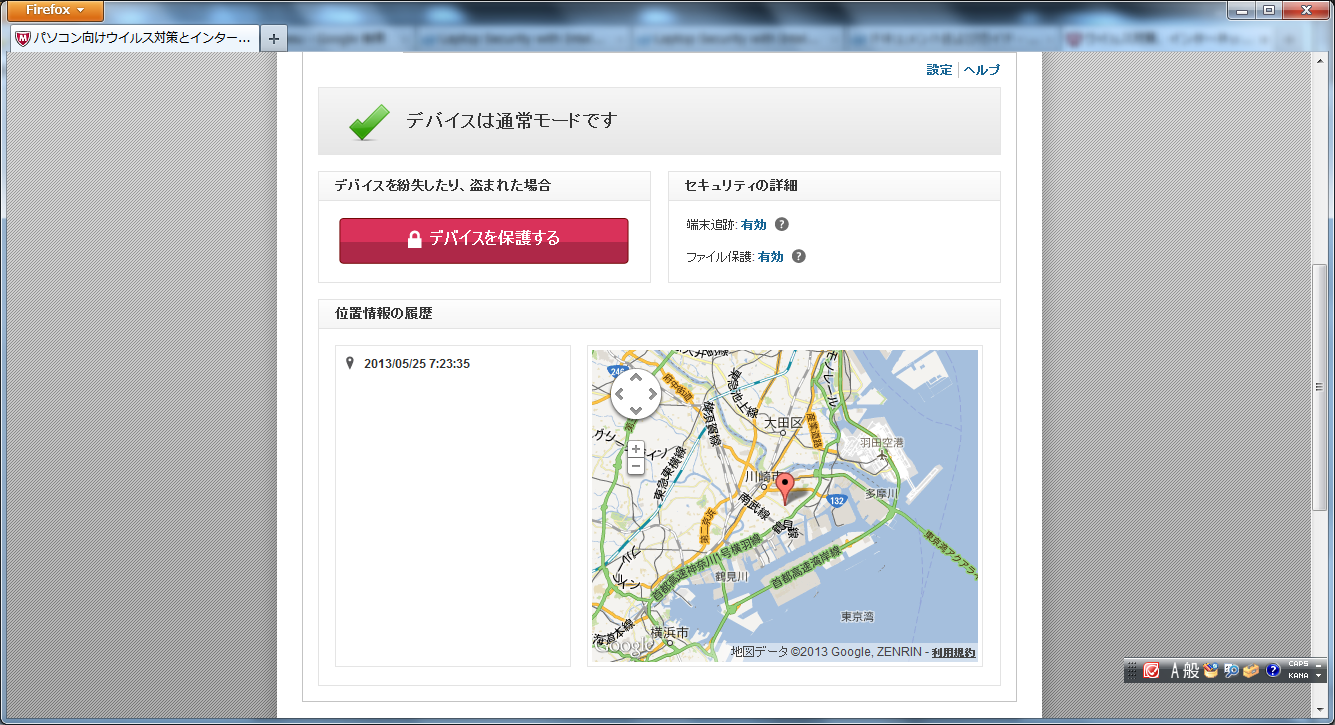
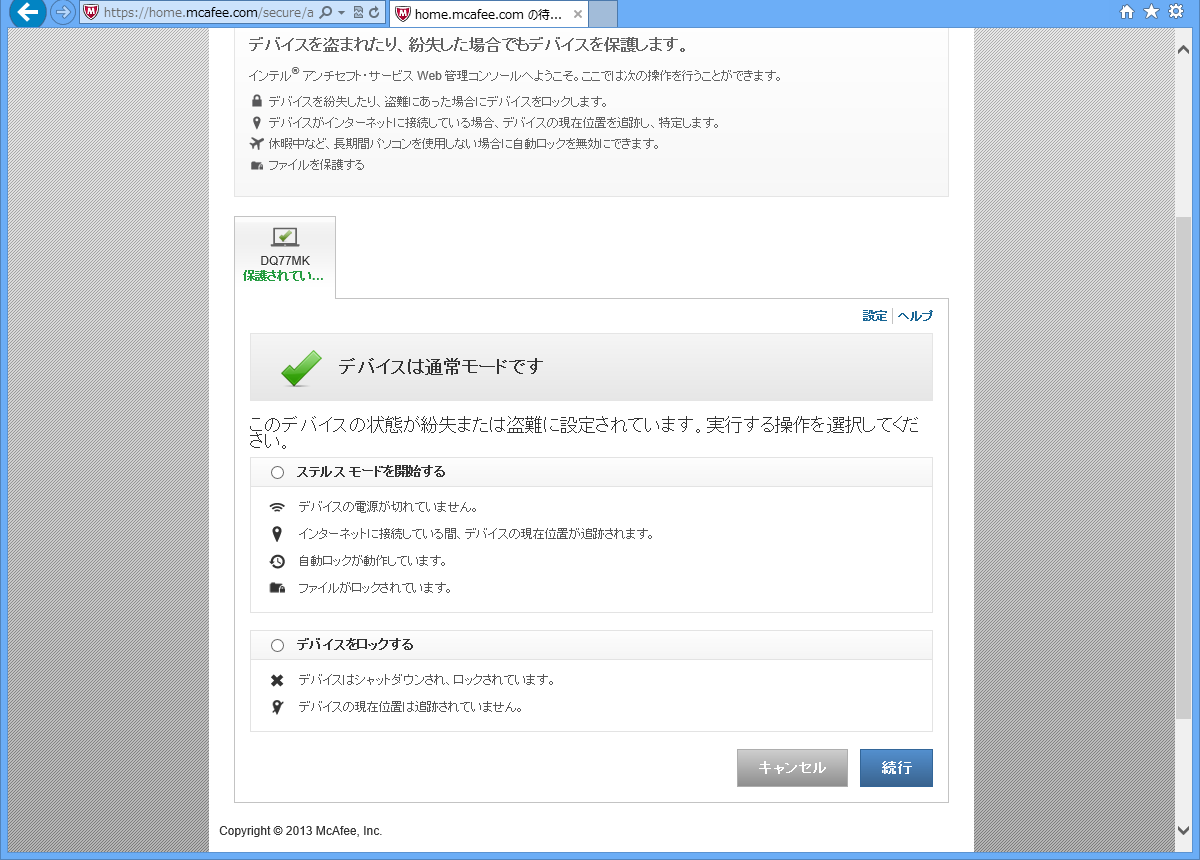
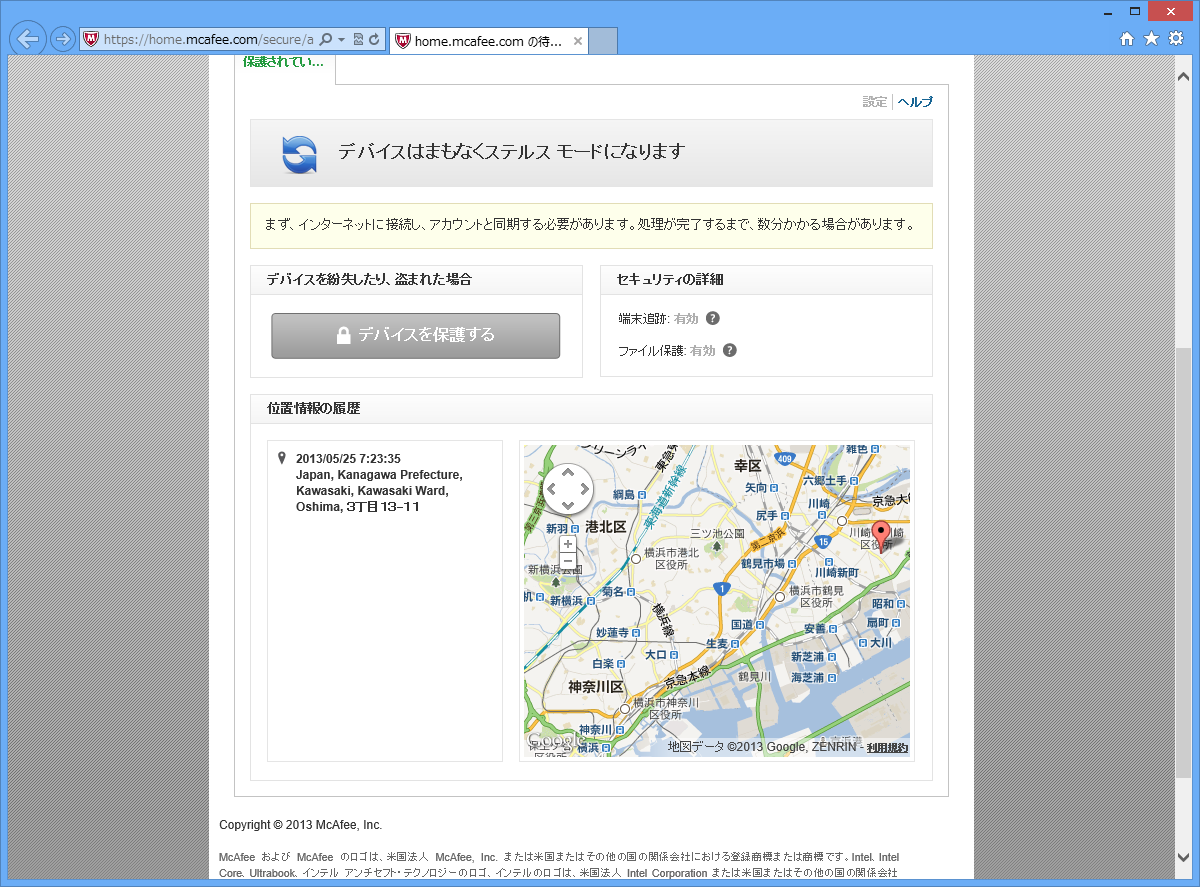
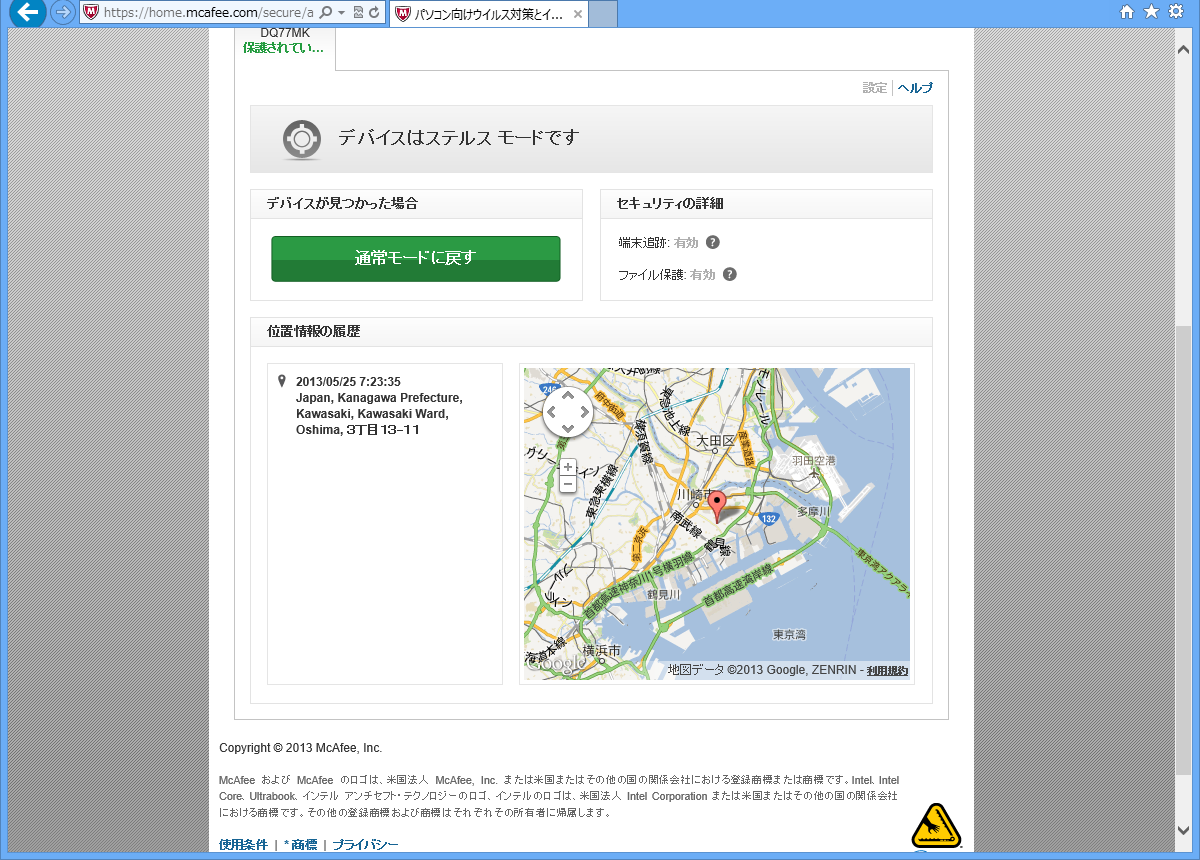
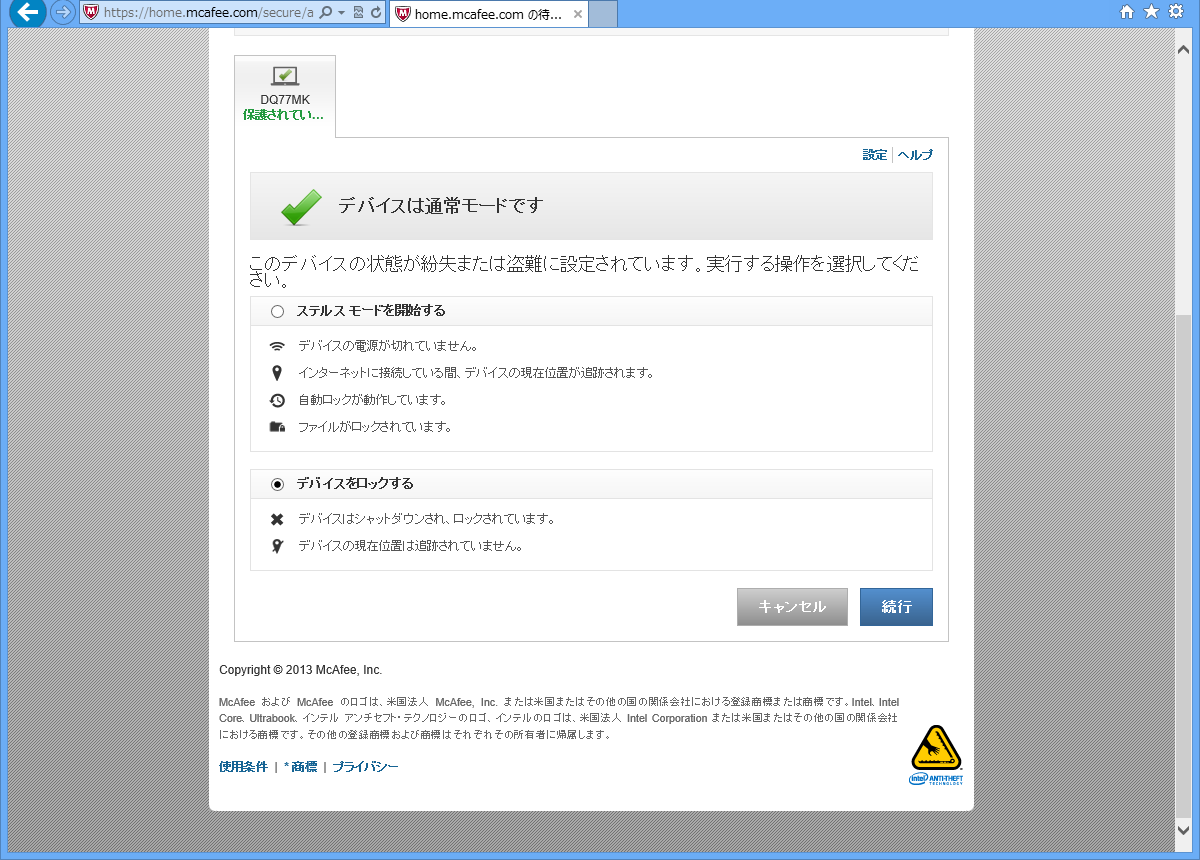

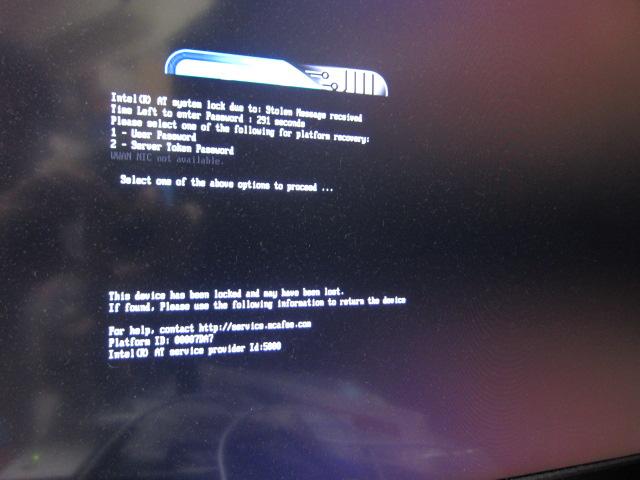
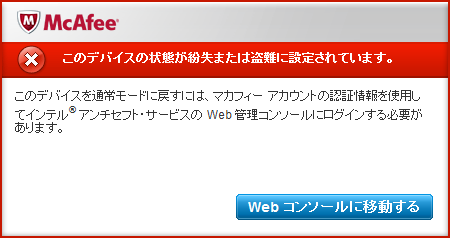

 Copyright© zigsow Inc. All rights reserved.
Copyright© zigsow Inc. All rights reserved.